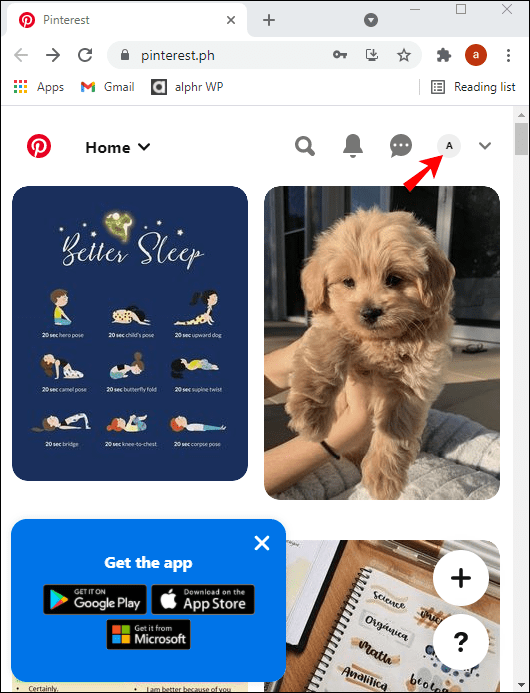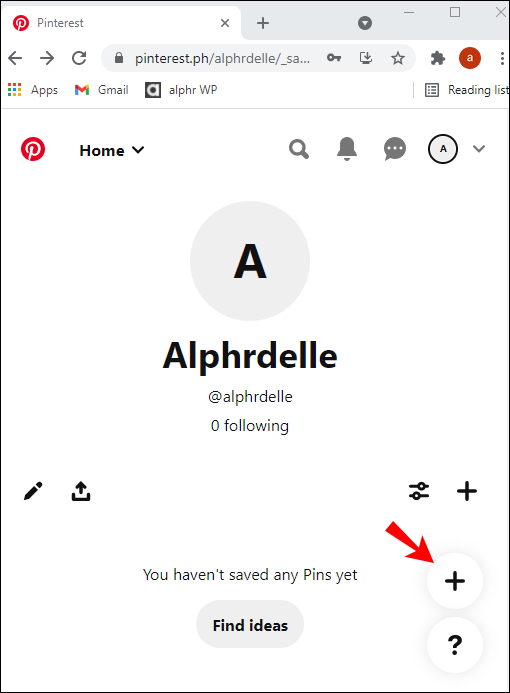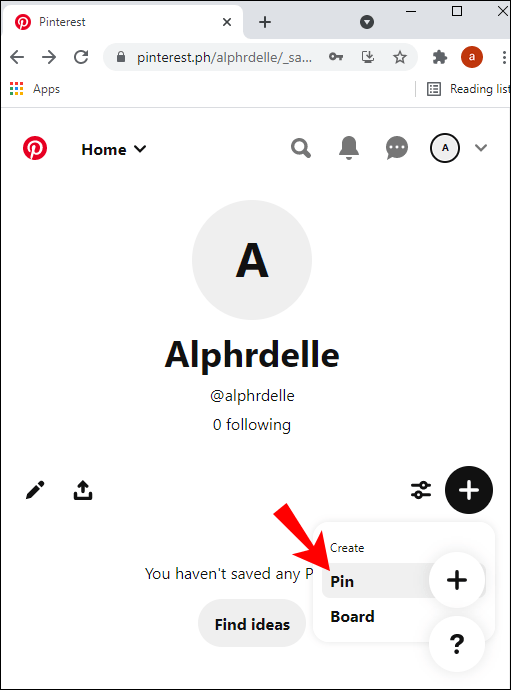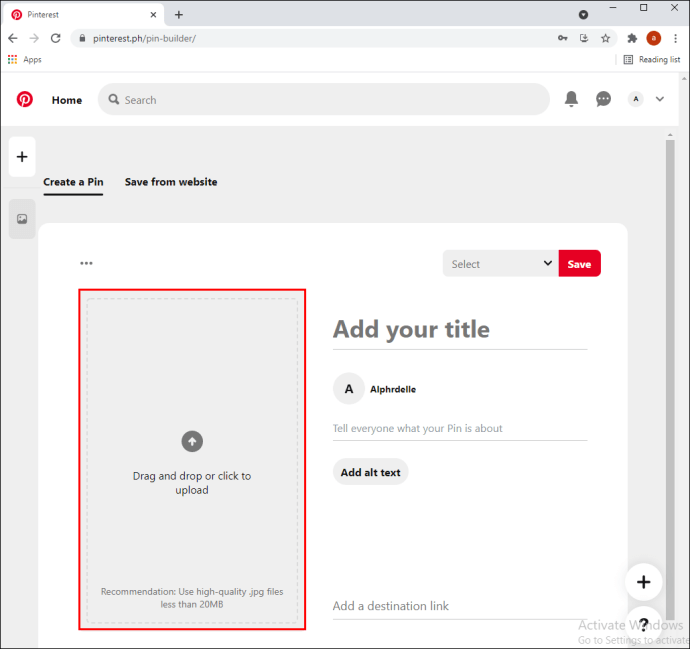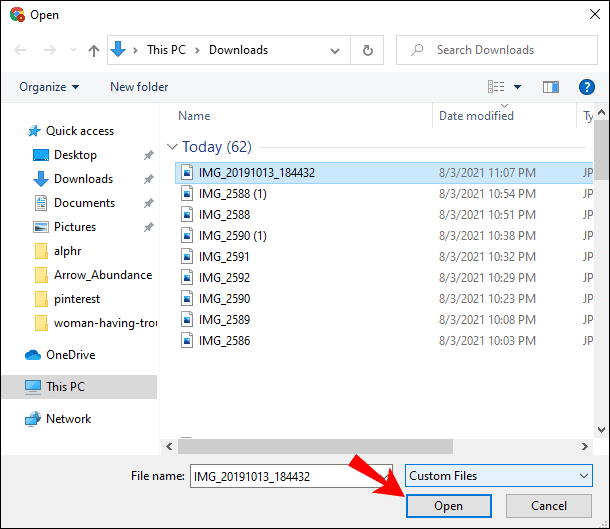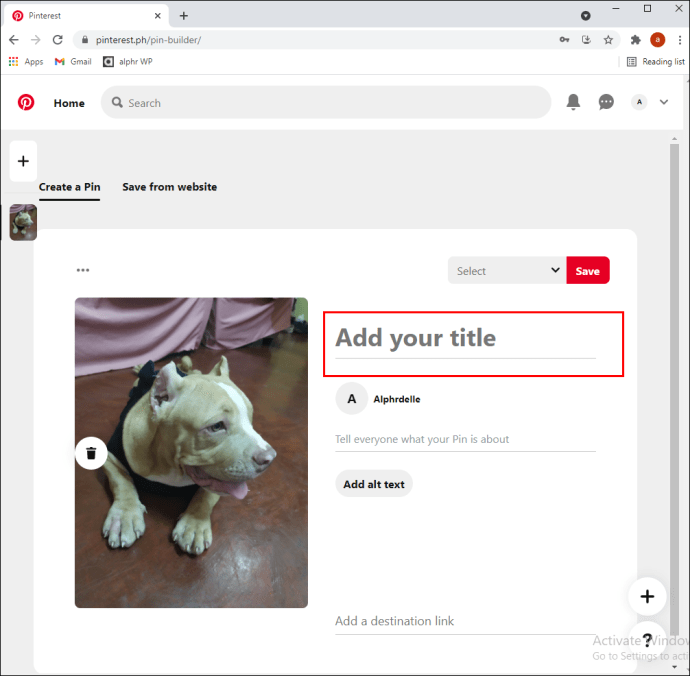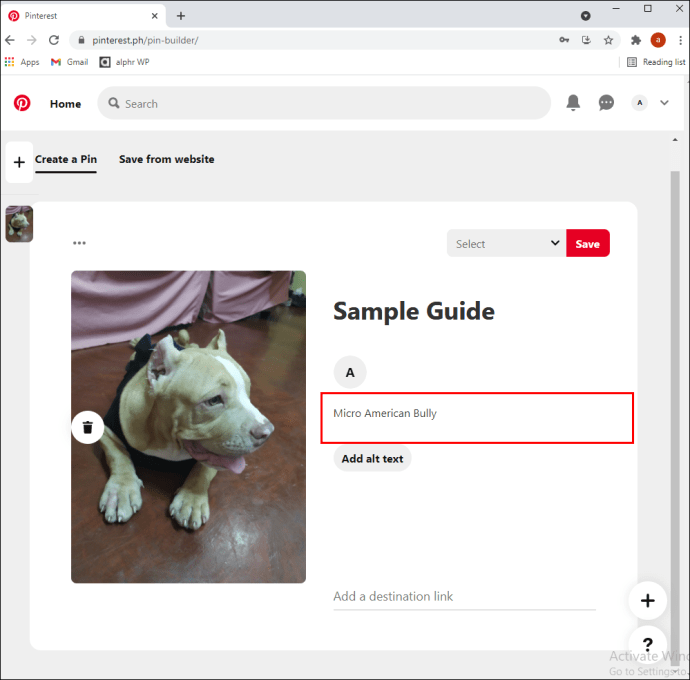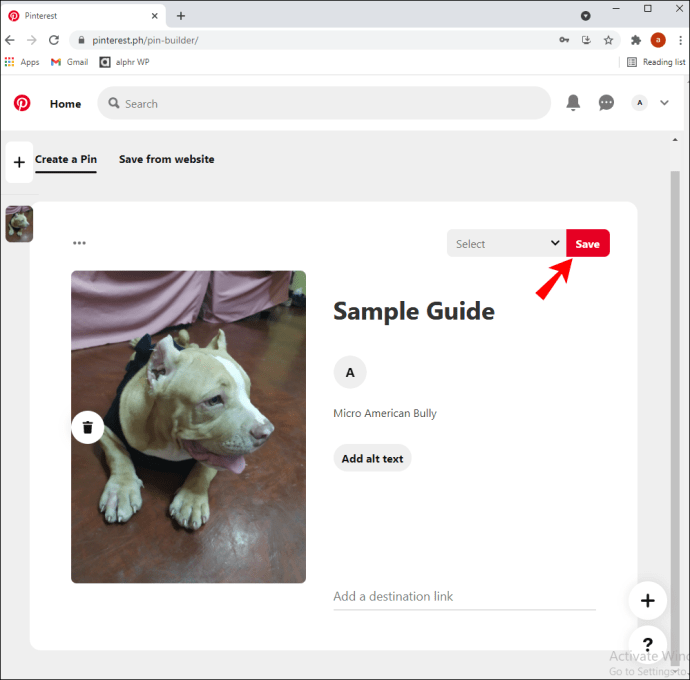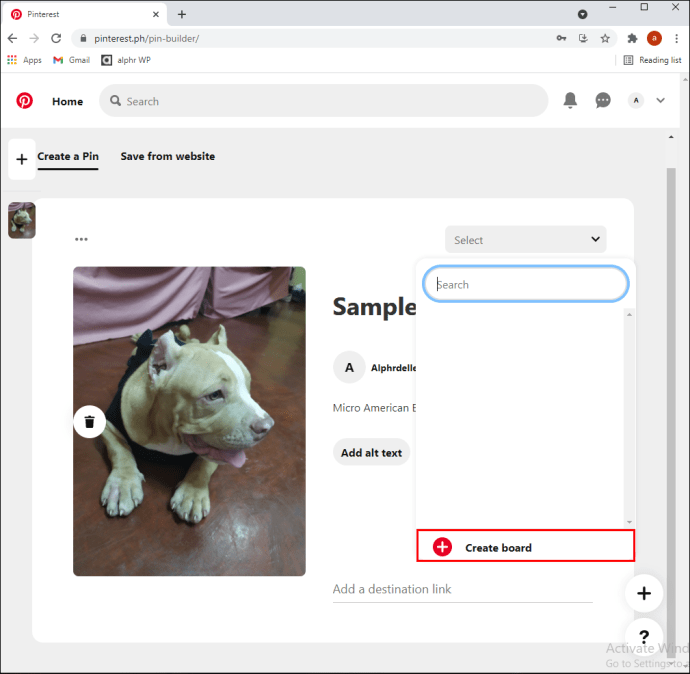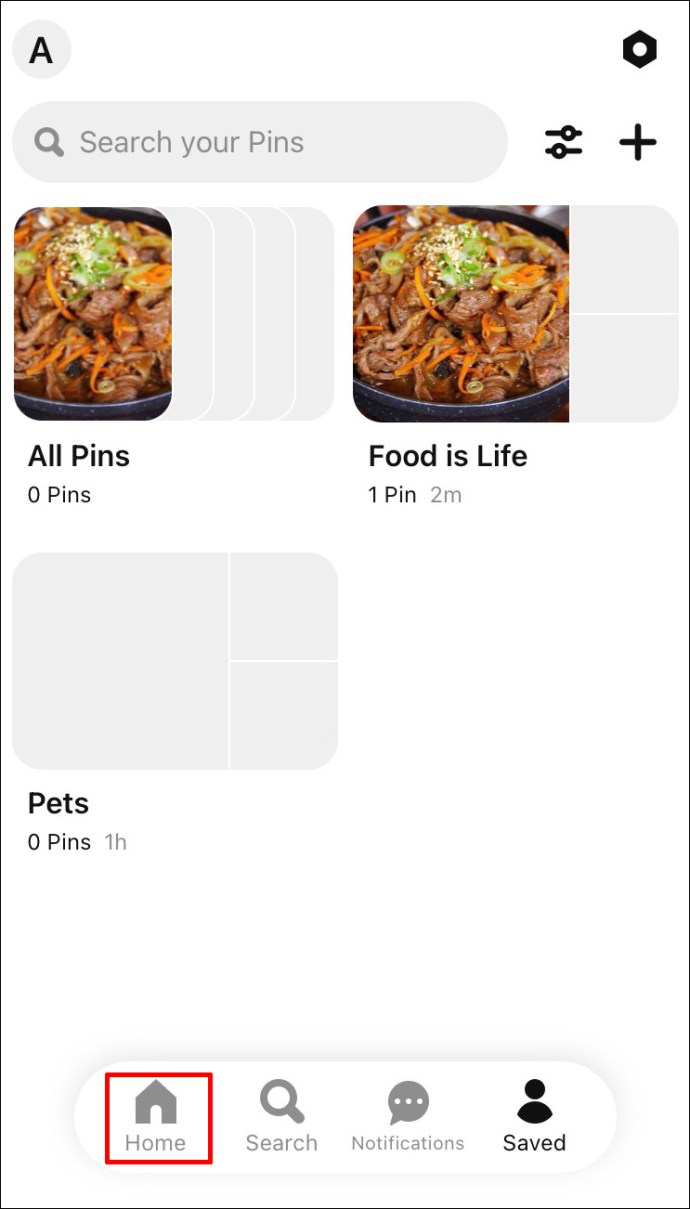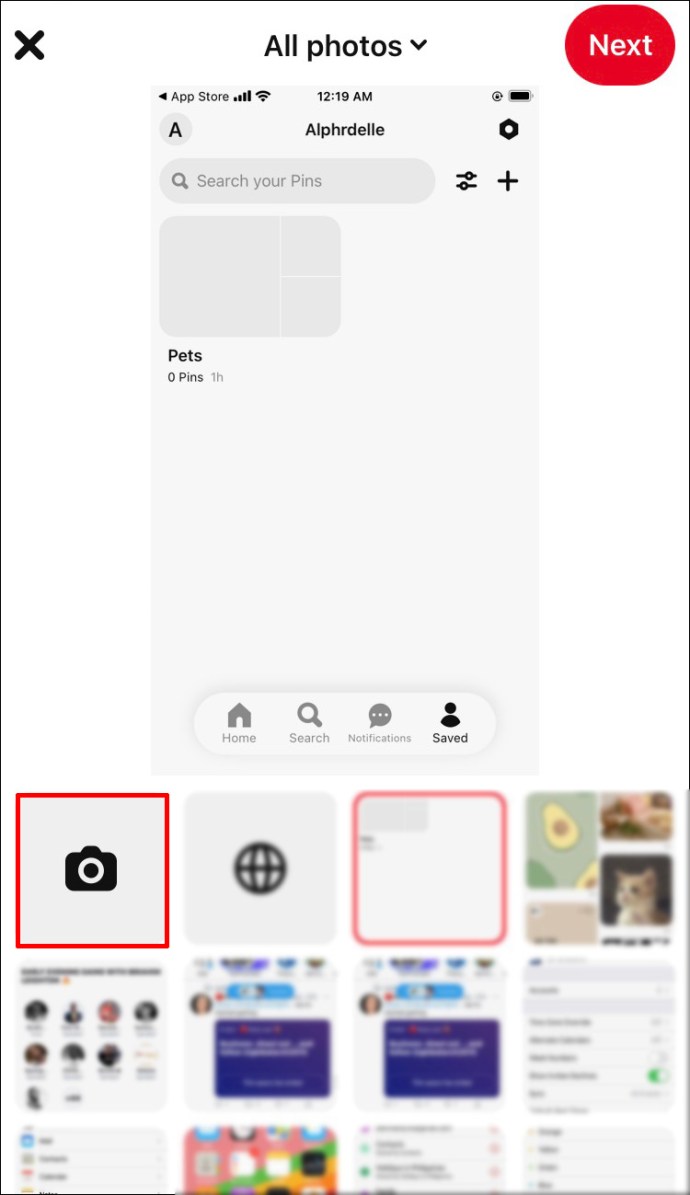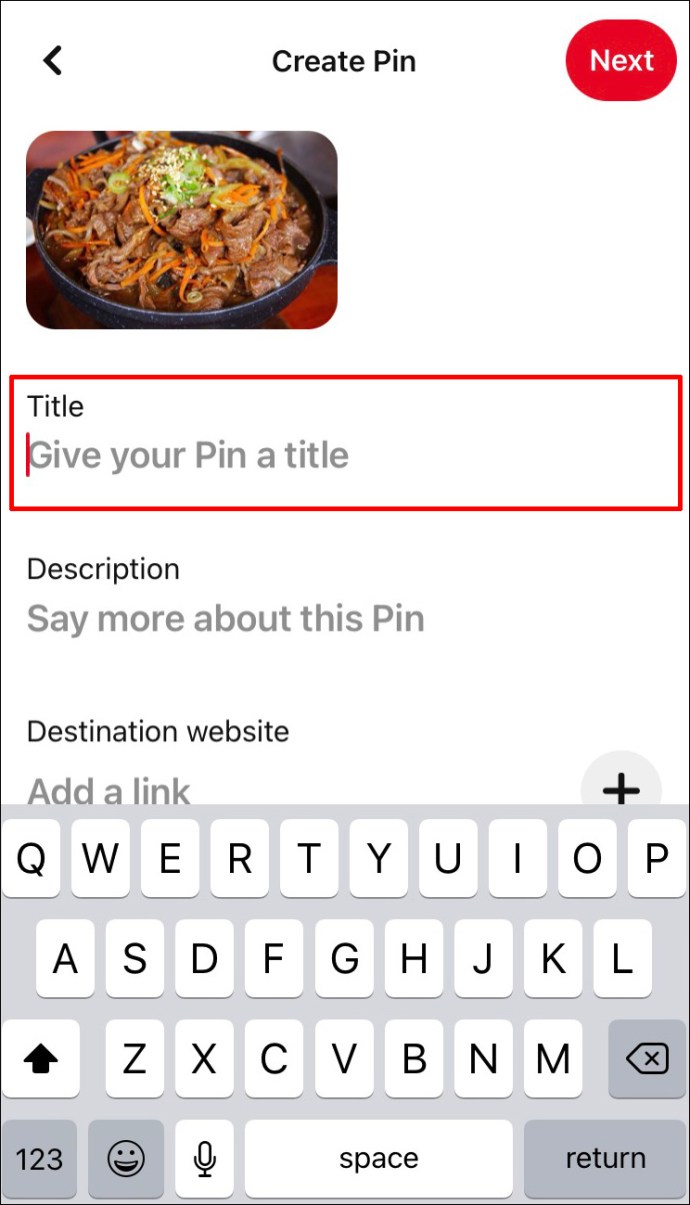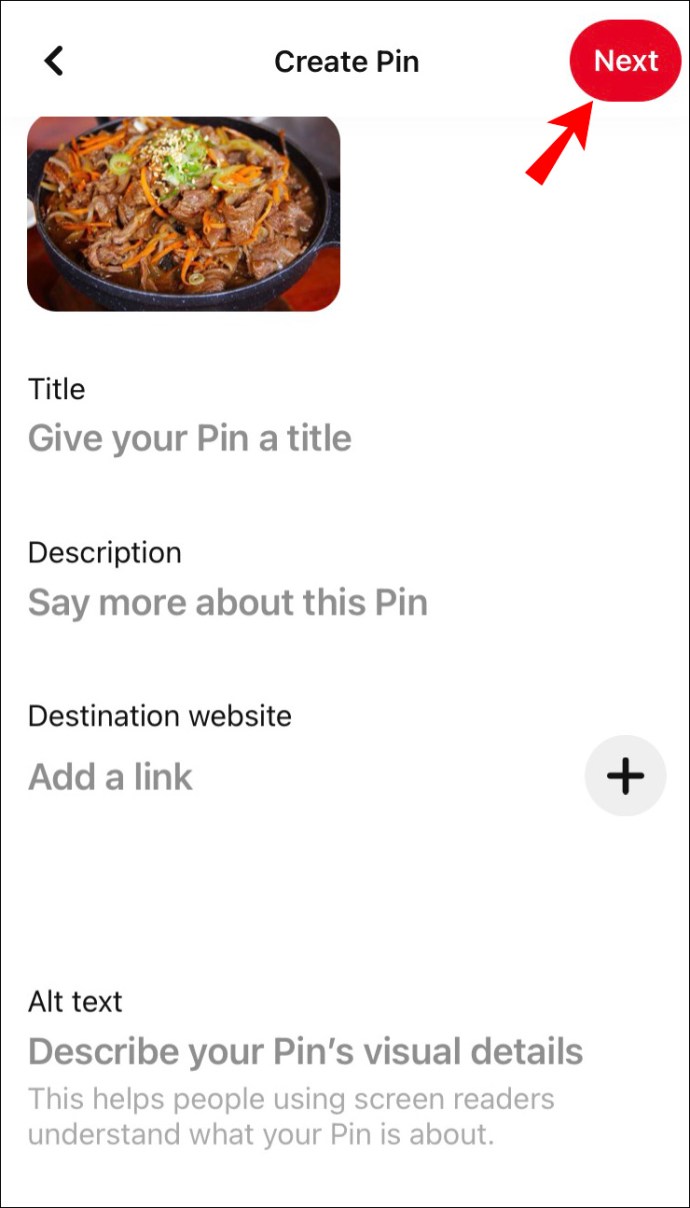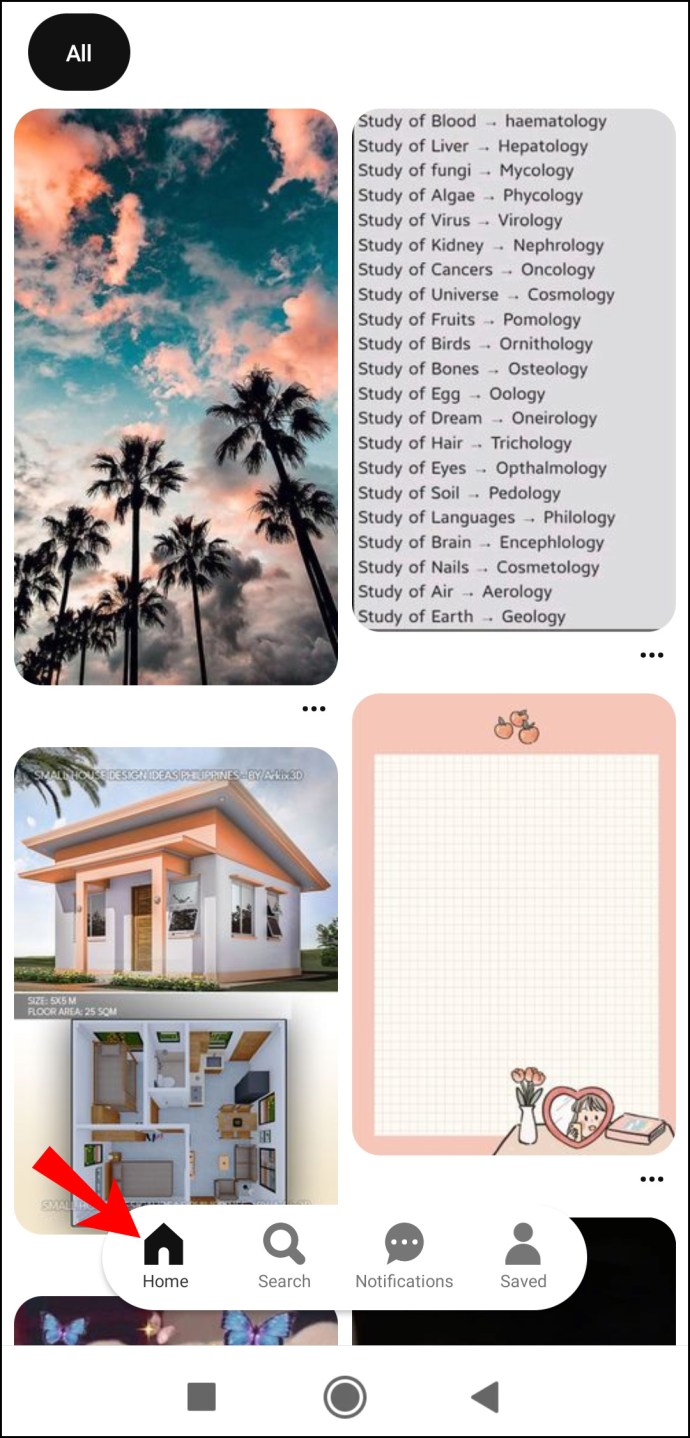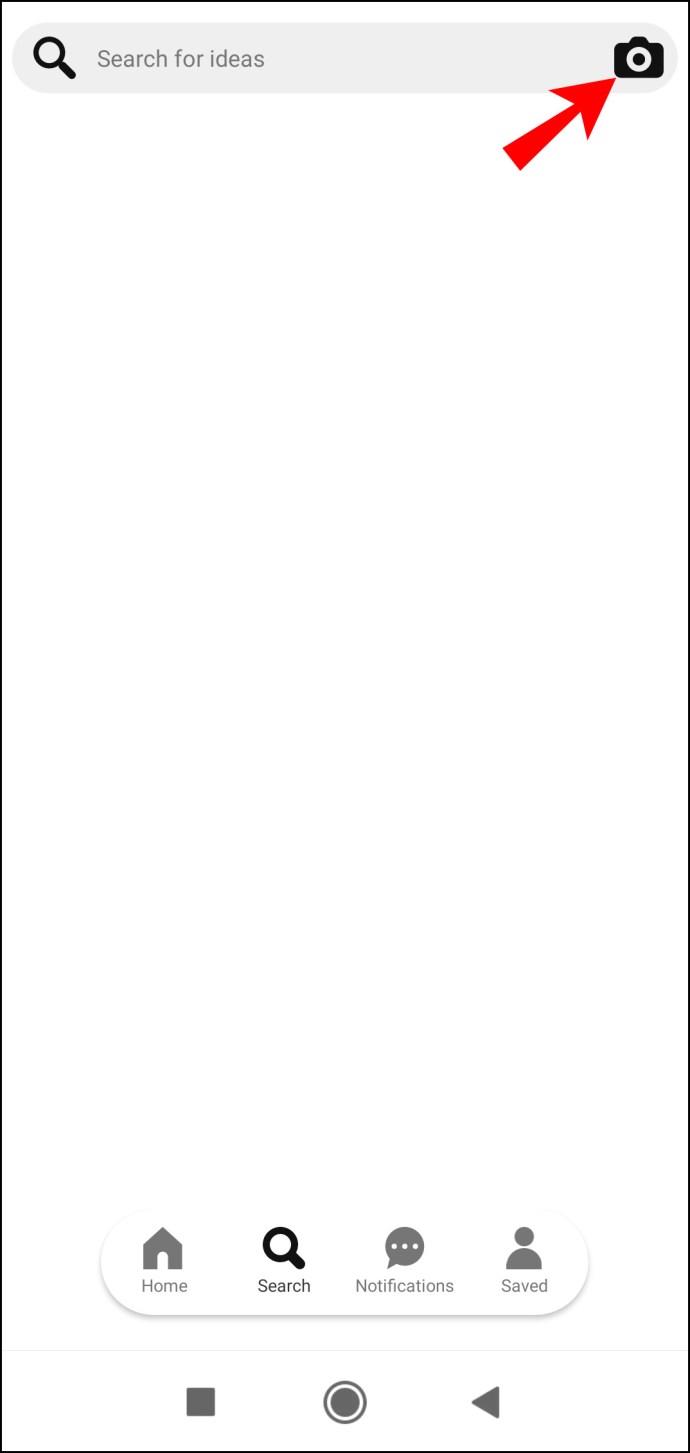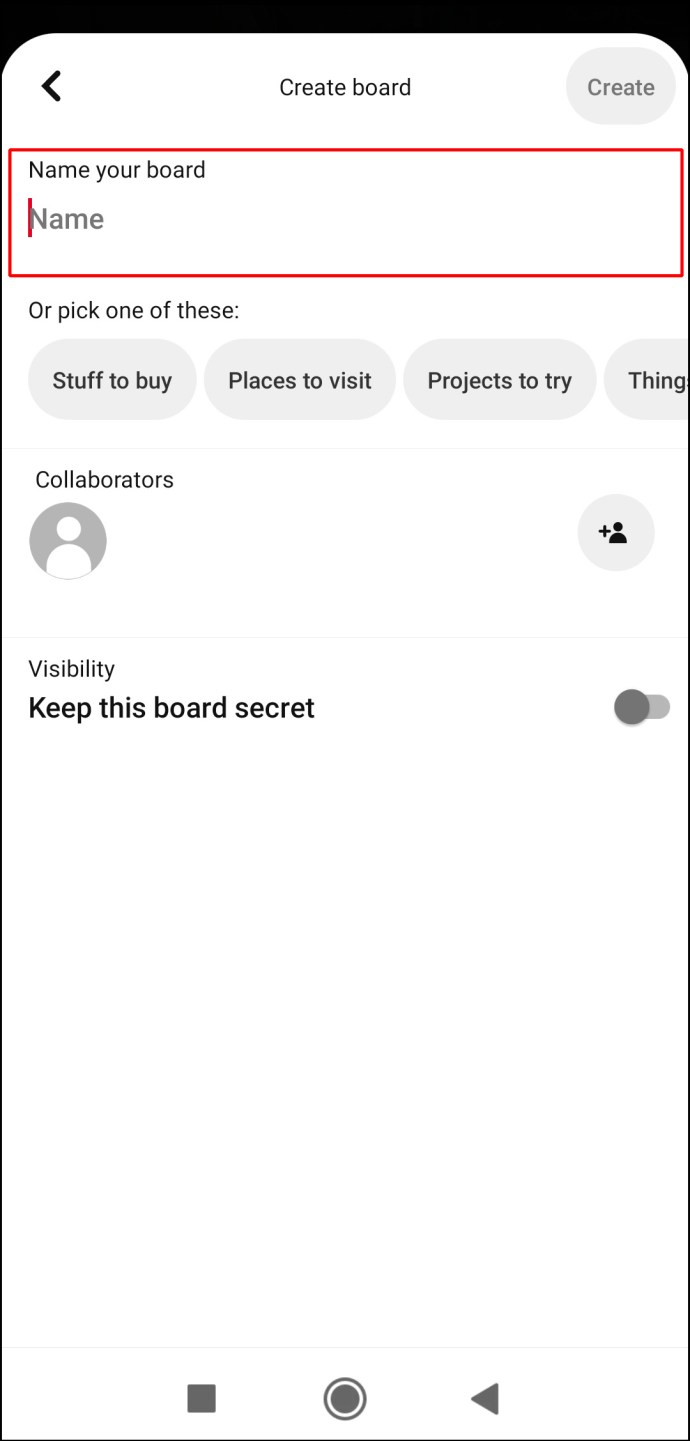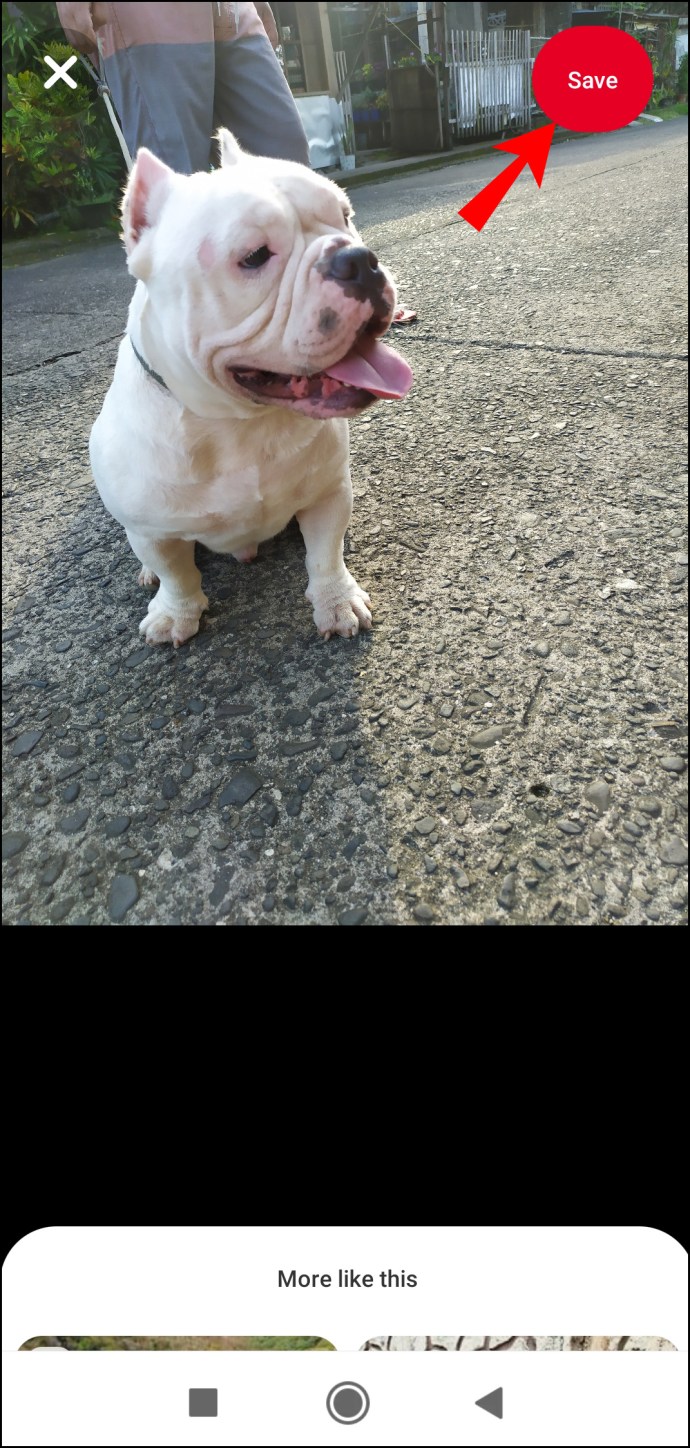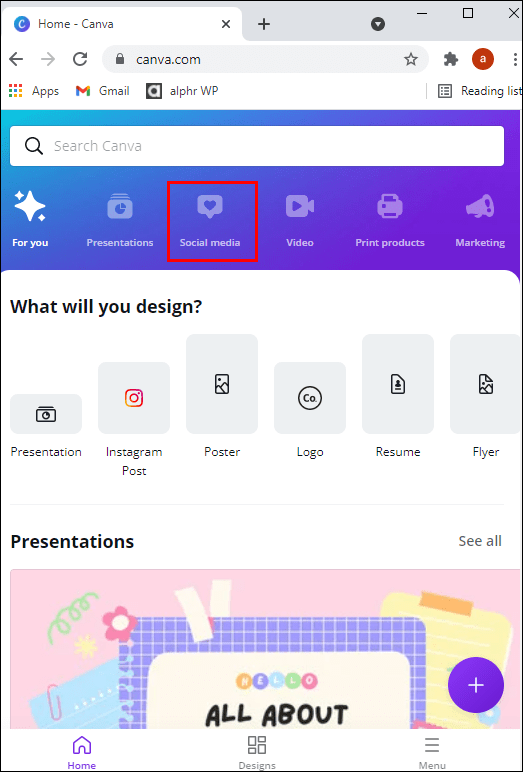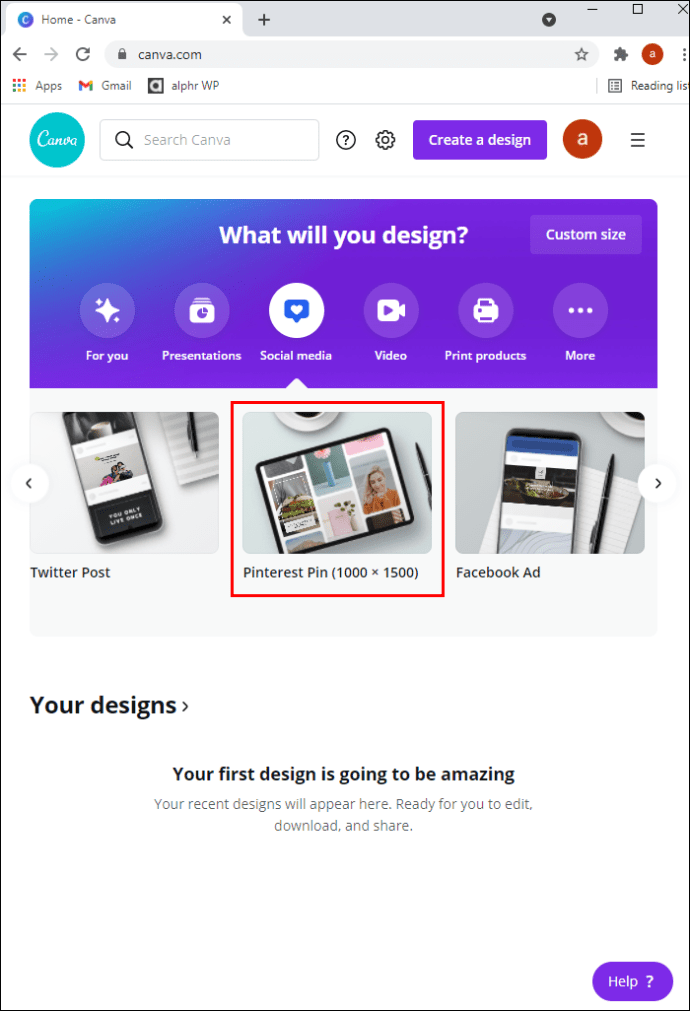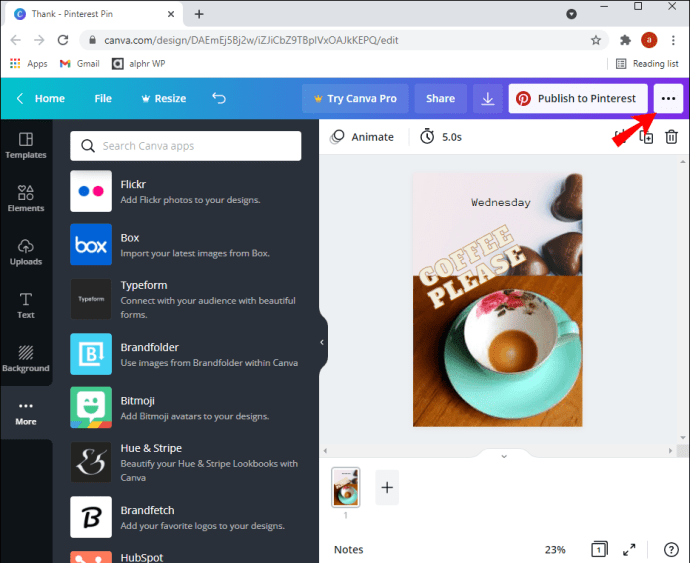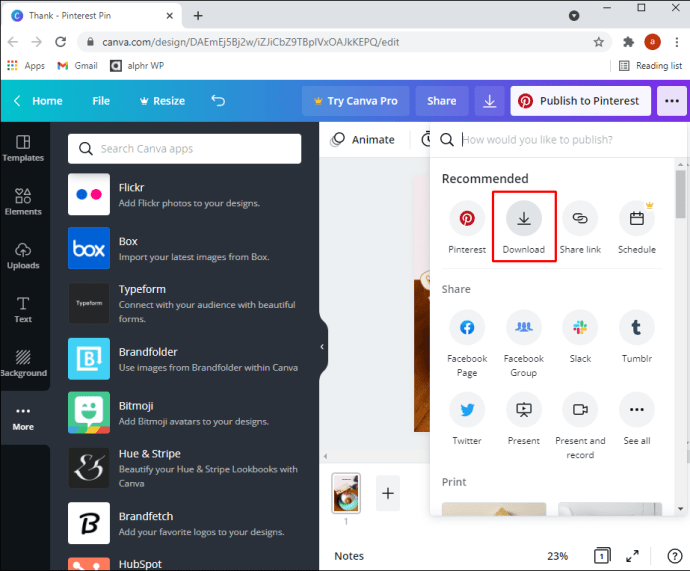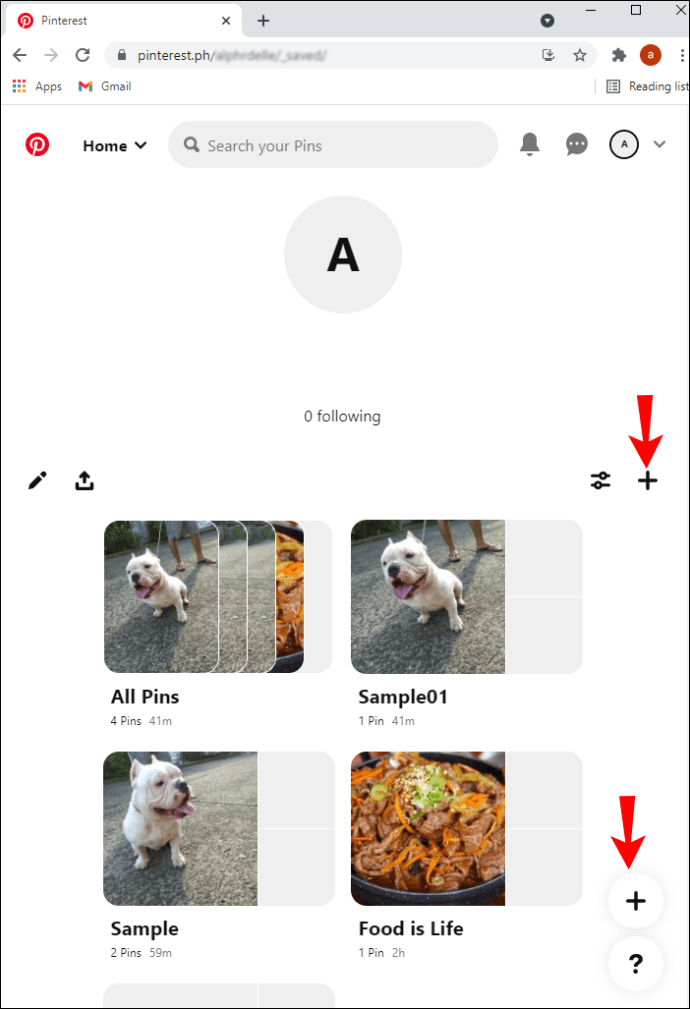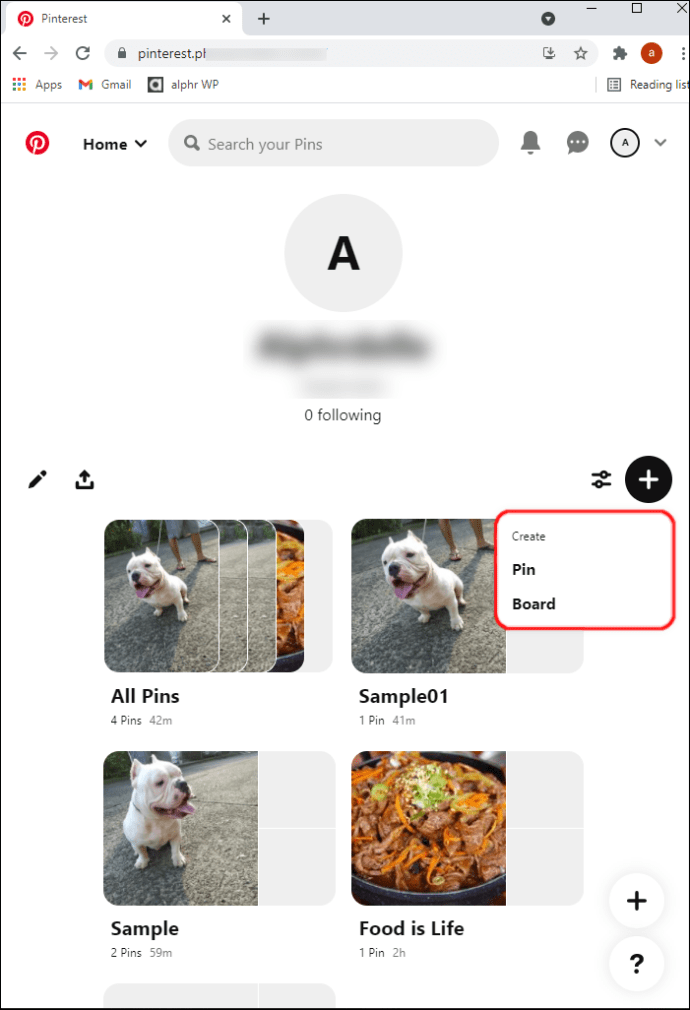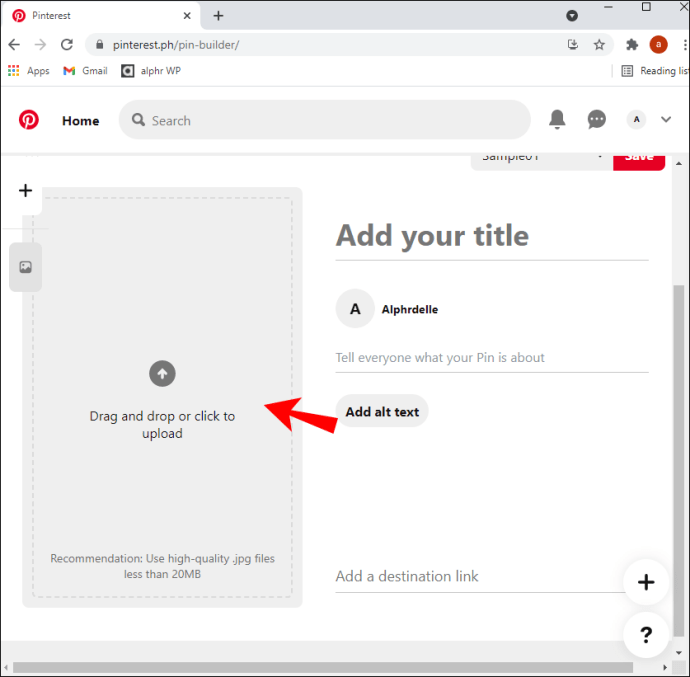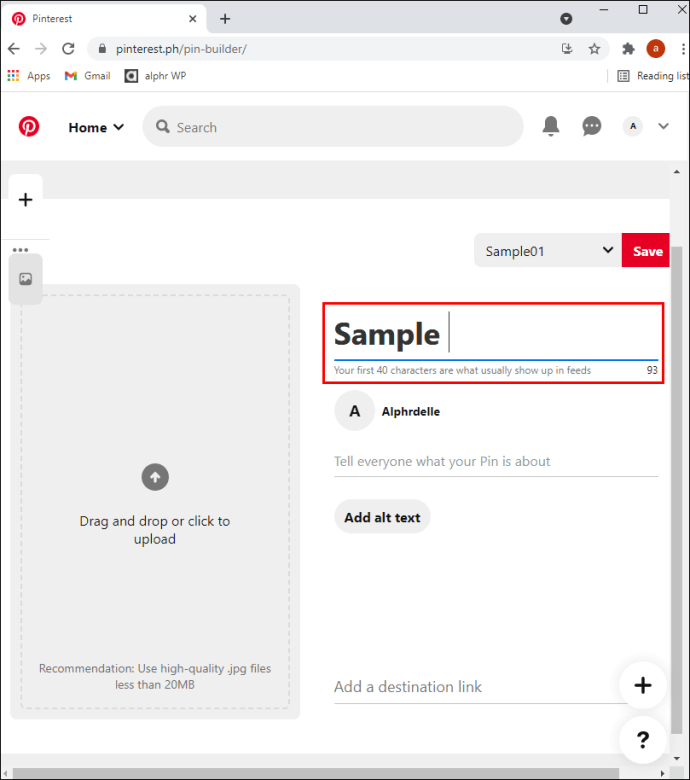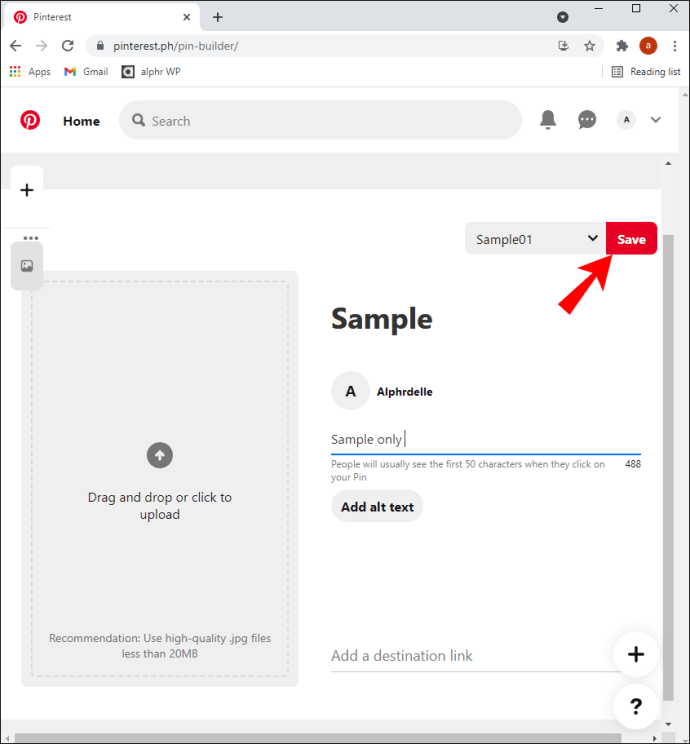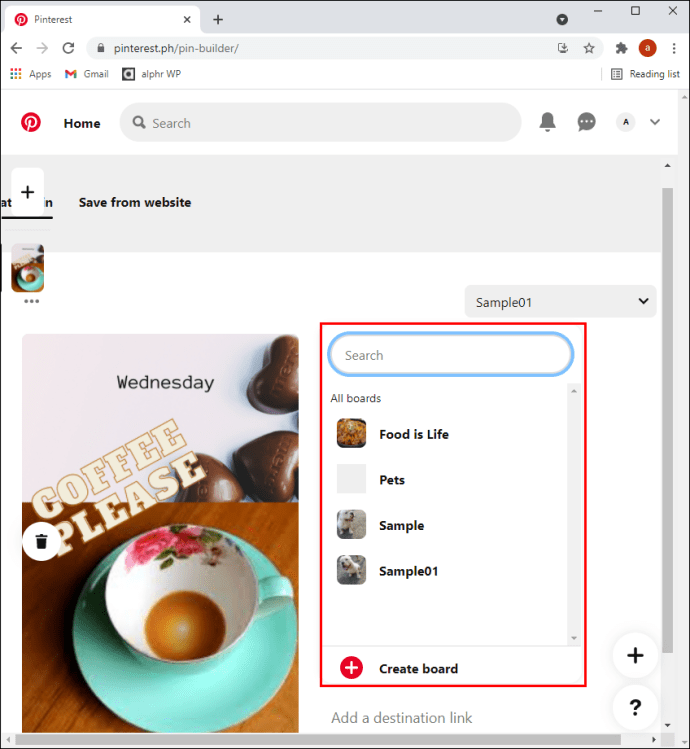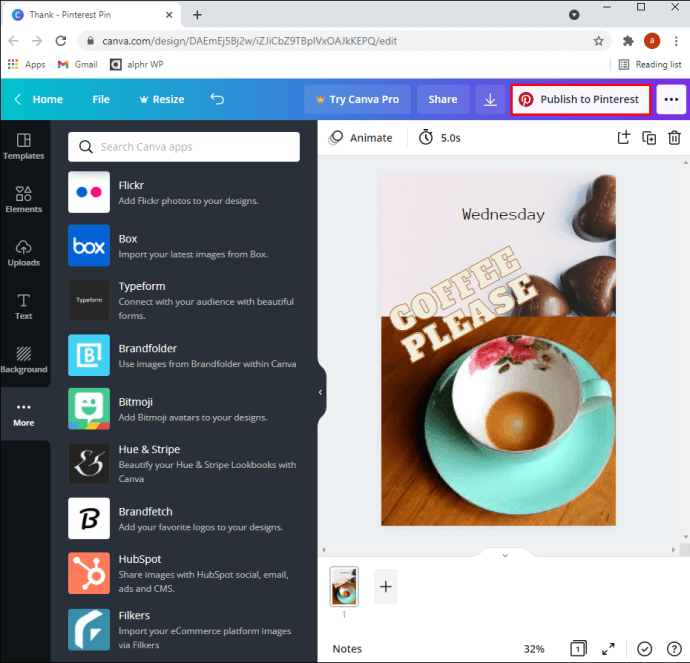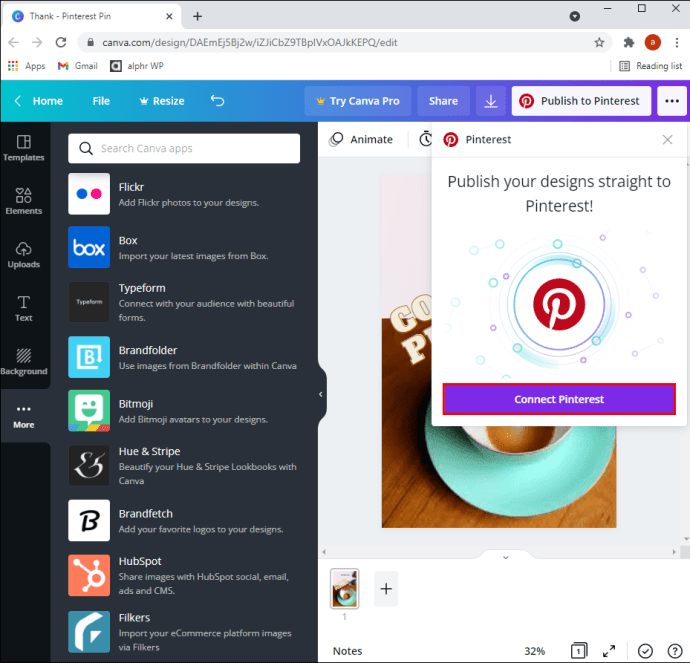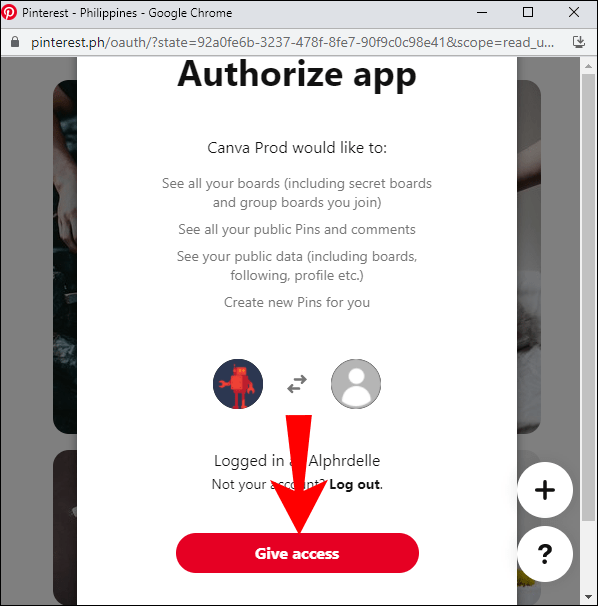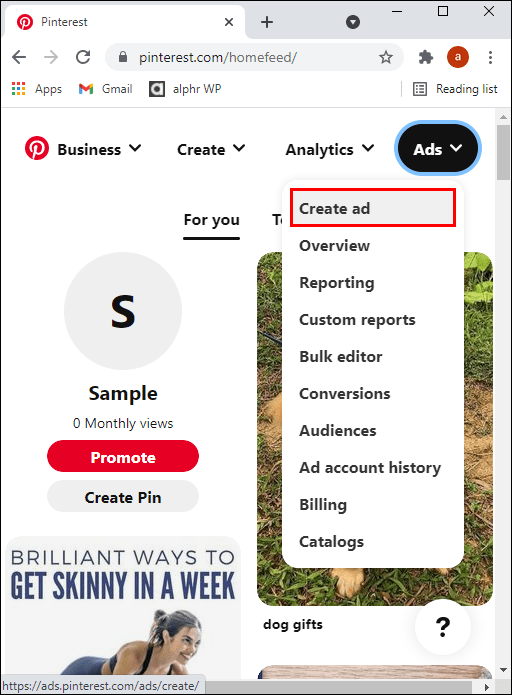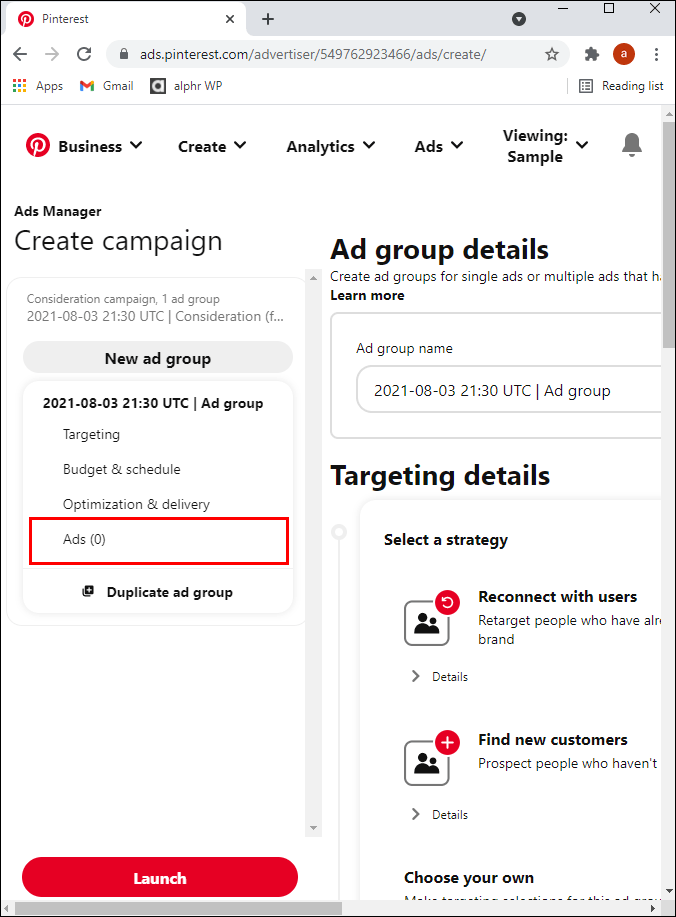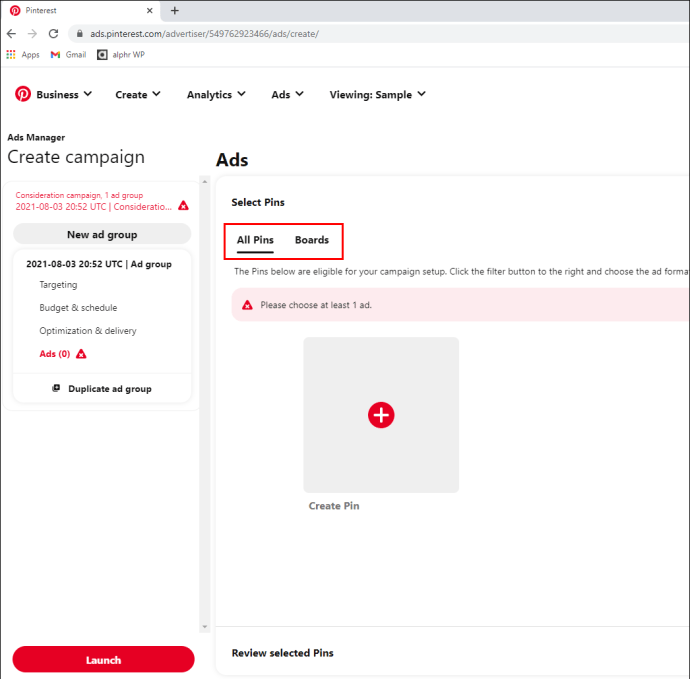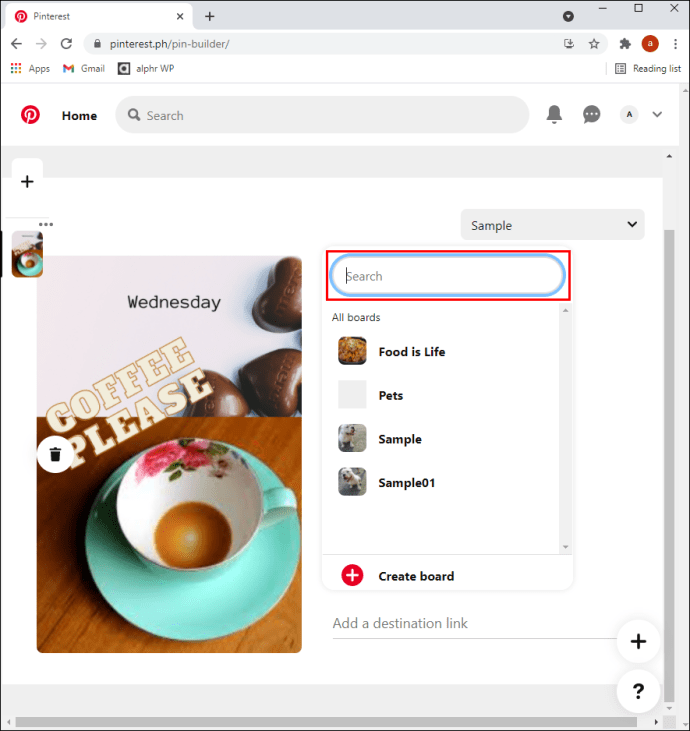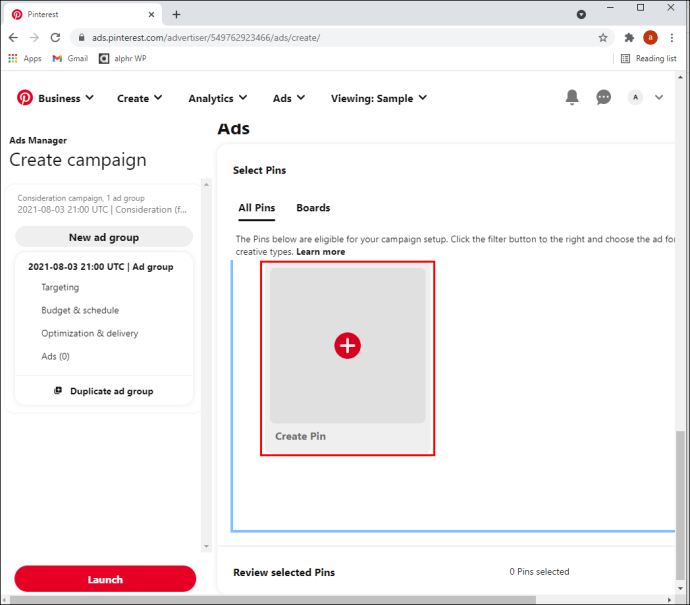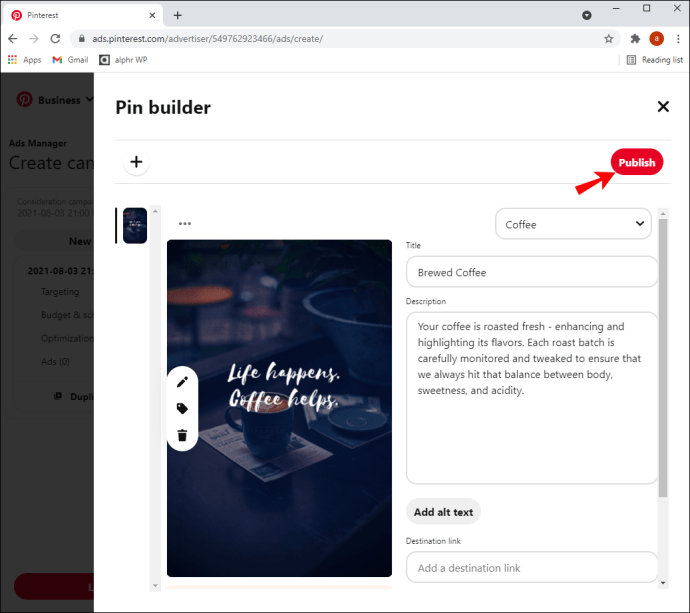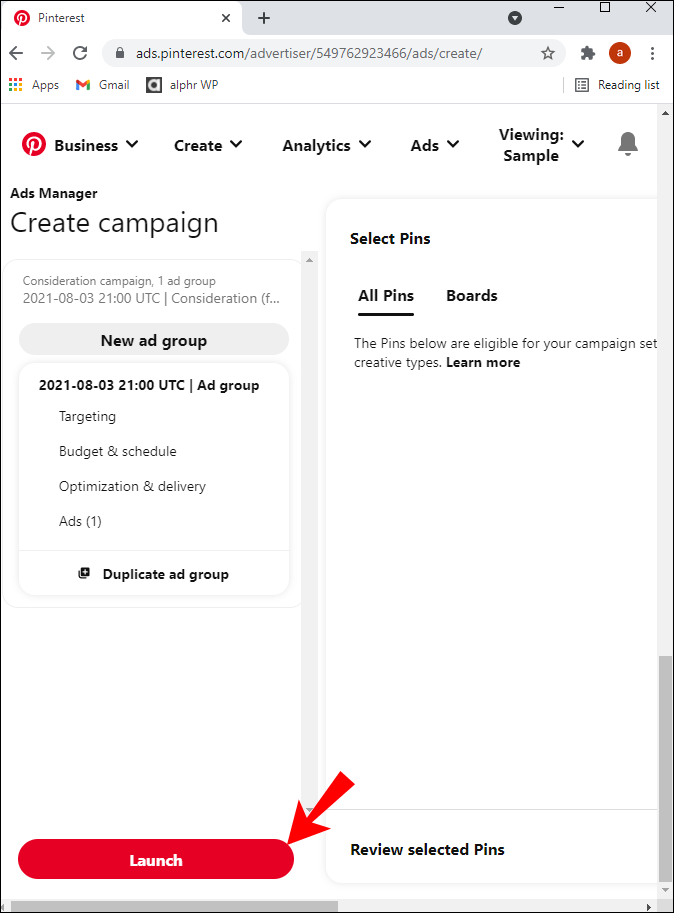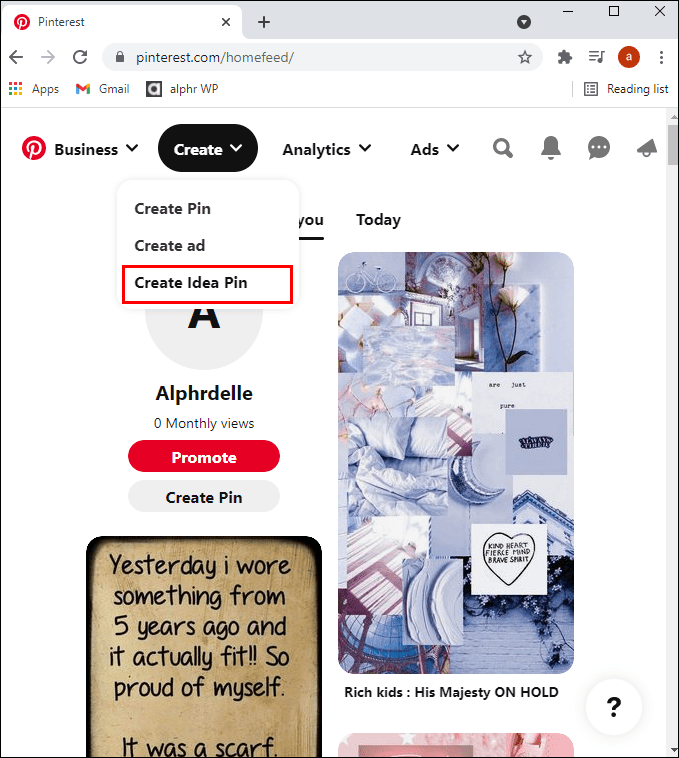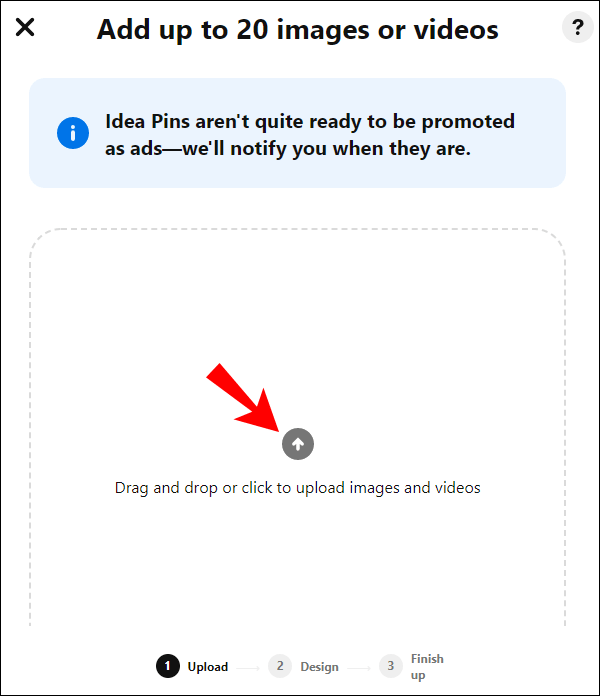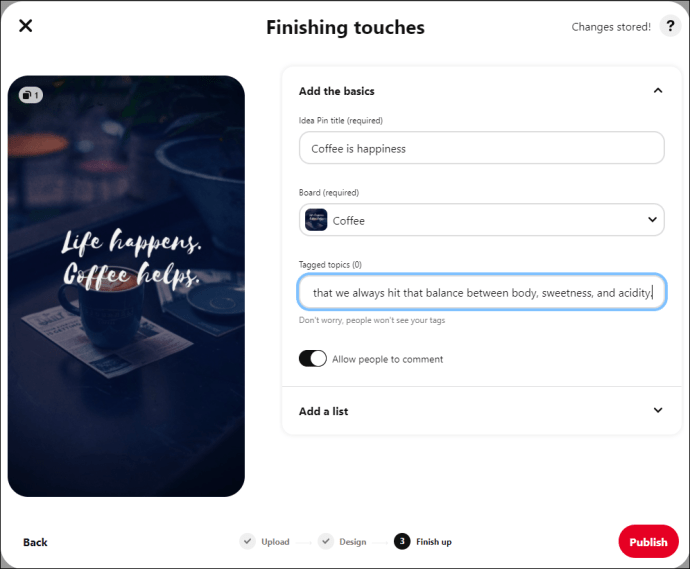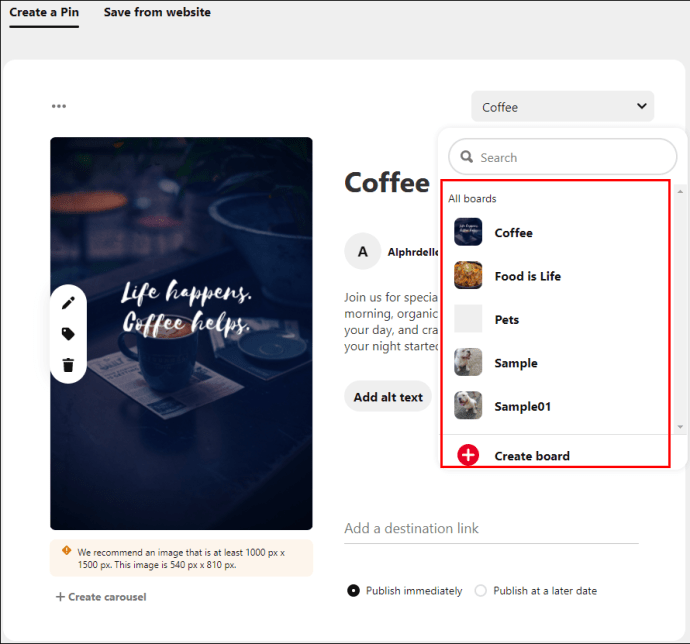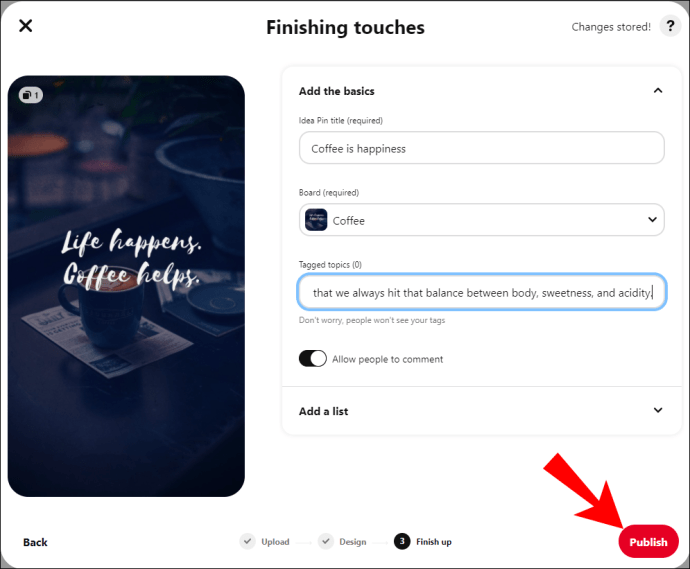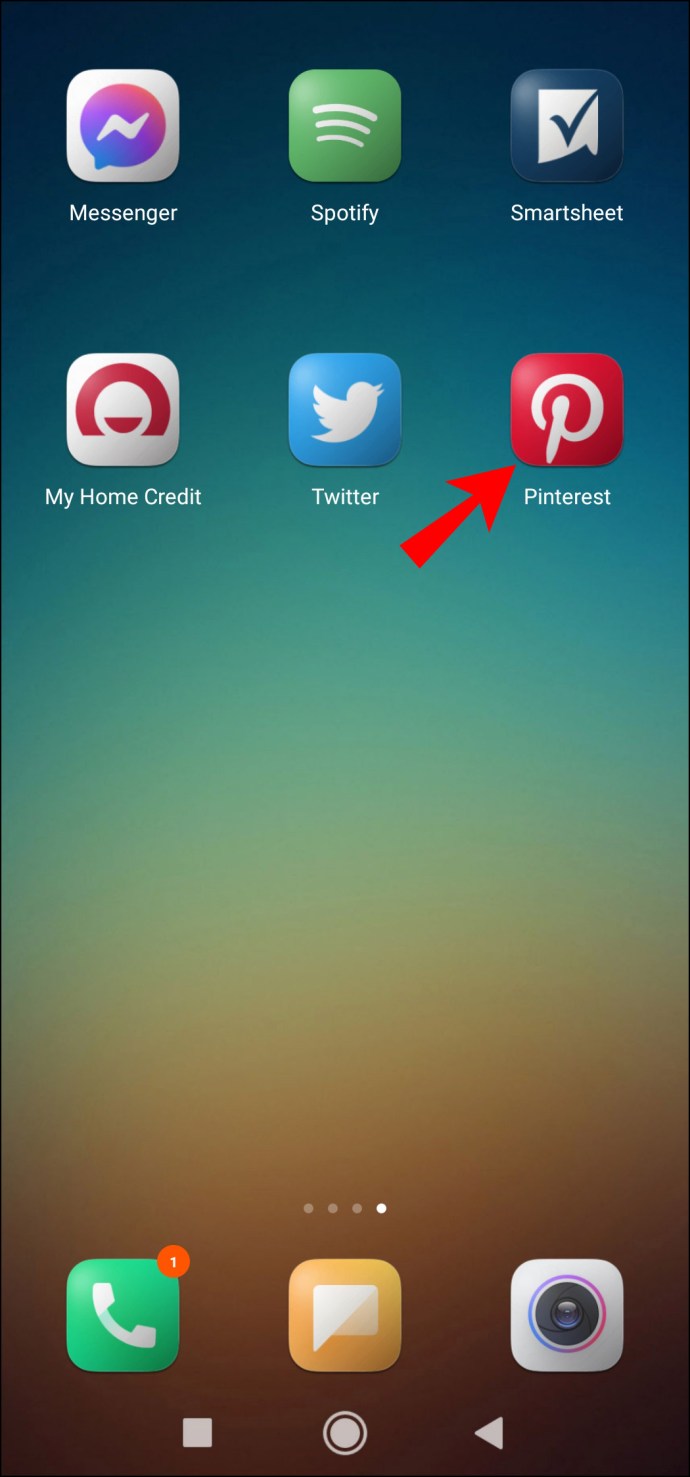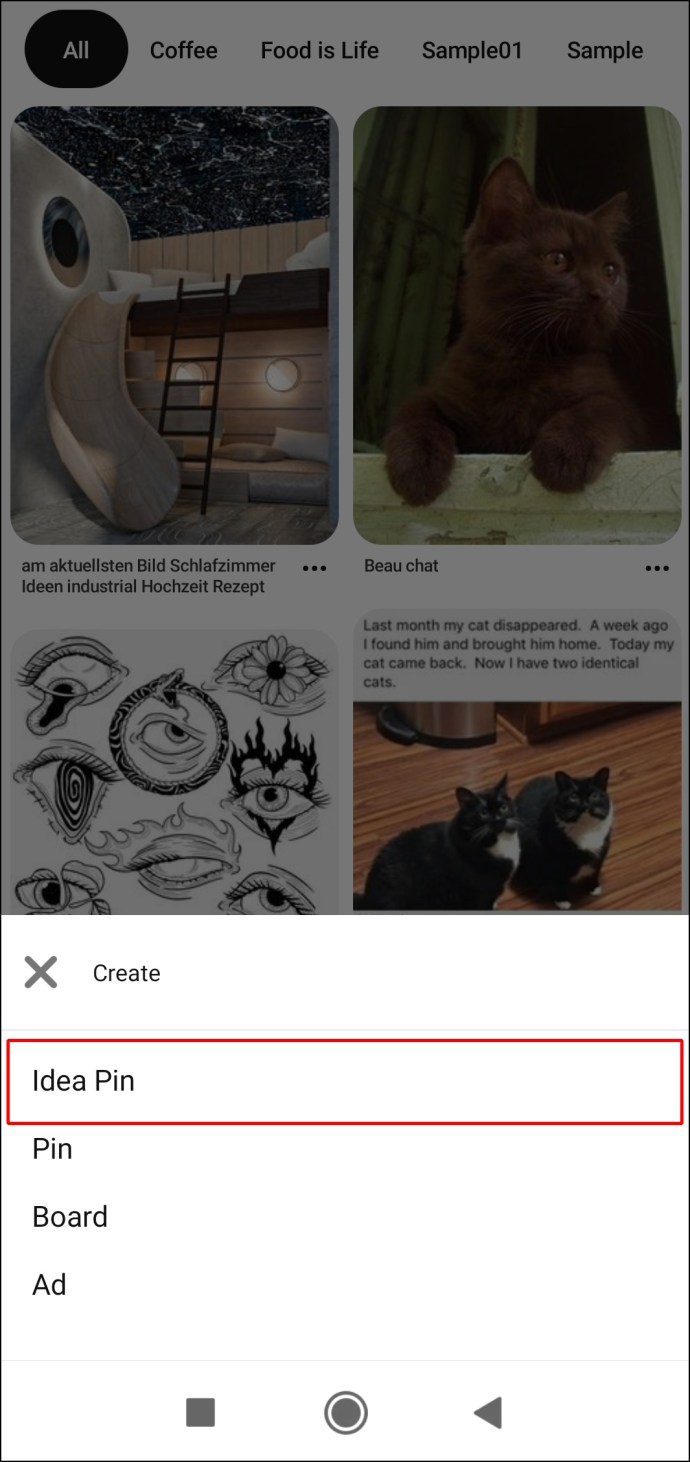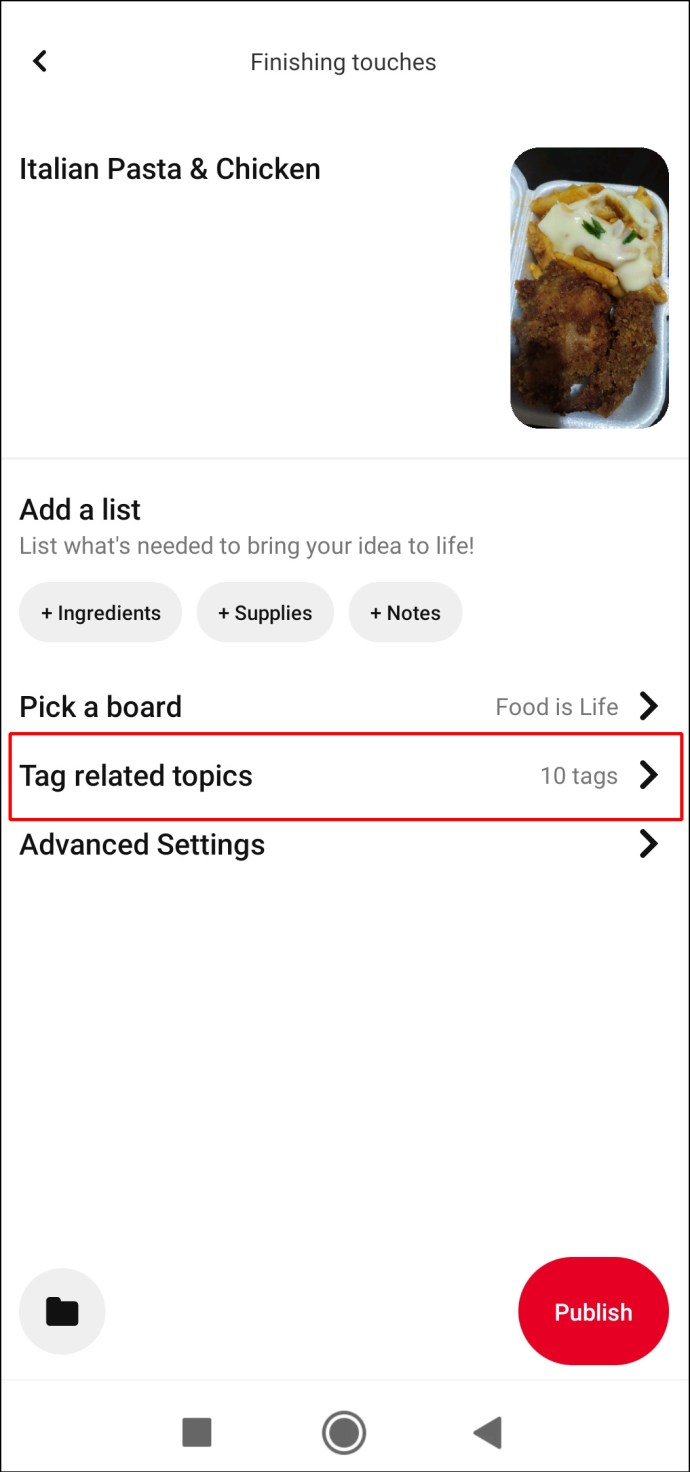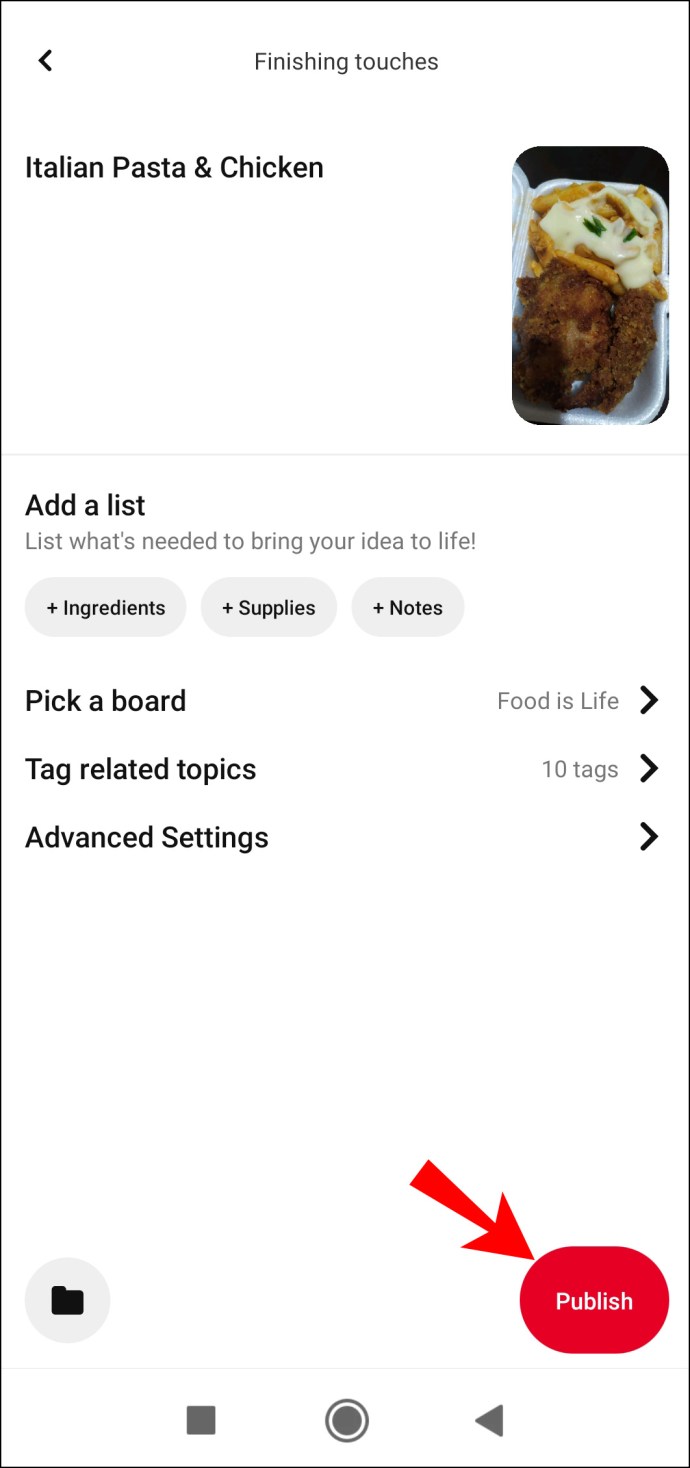«Пиннеры» используют Pinterest, чтобы добавлять в закладки свои идеи, рецепты, идеи для поделок, вдохновение по стилю и многое другое.
Это одна из лучших социальных сетей для развития интереса к бренду с помощью визуальной рекламы - «Пины». Если вы хотите увеличить количество подписчиков на Pinterest, в этой статье объясняется, как создавать пины.
Читайте дальше, чтобы узнать, как создать пин с настольного компьютера или мобильного устройства в дополнение к использованию бизнес-аккаунта Pinterest для создания «продвигаемых пинов» и «пинов-историй».
Как создать пин для Pinterest со своего рабочего стола
Чтобы создать пин в своем профиле со своего рабочего стола, сделайте следующее:
- Перейдите в Pinterest и войдите в свою учетную запись.
- В правом верхнем углу нажмите на свое имя пользователя, чтобы перейти на страницу своего профиля.
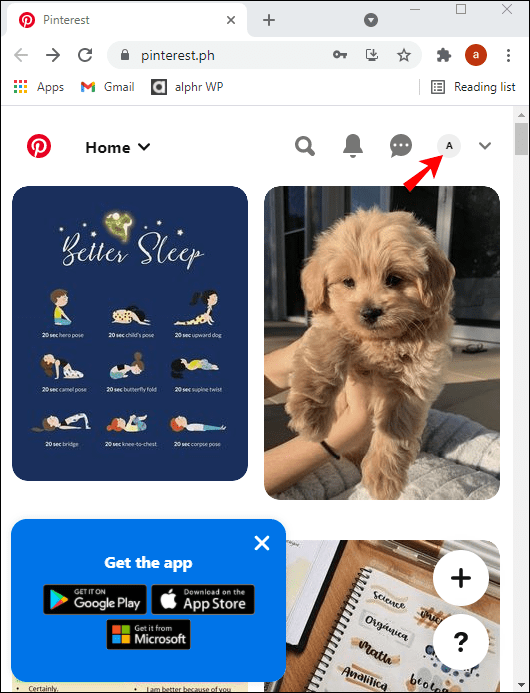
- Прямо под своим именем выберите вкладку «Пины».
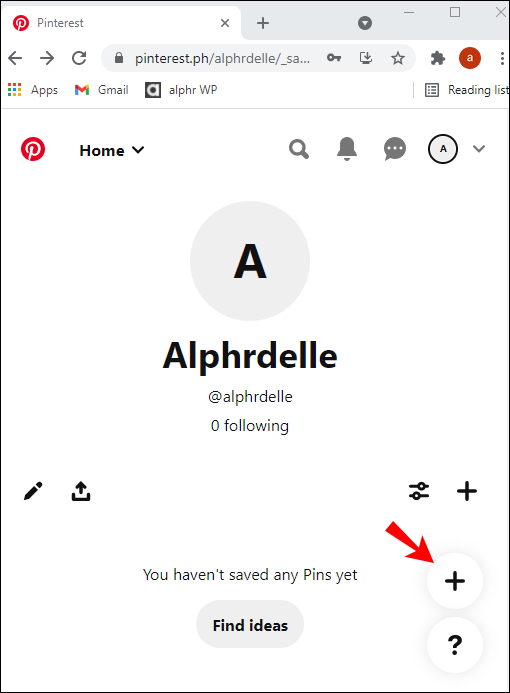
- Нажмите кнопку «Создать пин» со знаком красного плюса посередине.
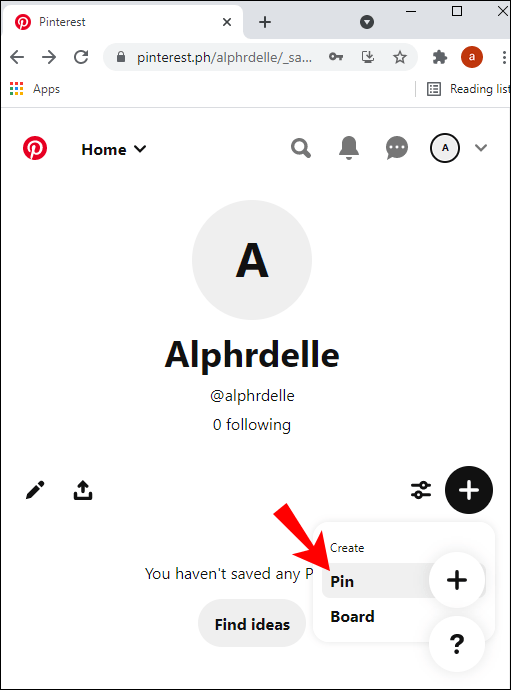
- Чтобы загрузить изображение со своего компьютера, щелкните значок камеры. Или в левом нижнем углу нажмите «Сохранить с сайта», чтобы вставить URL-ссылку на изображение с веб-сайта.
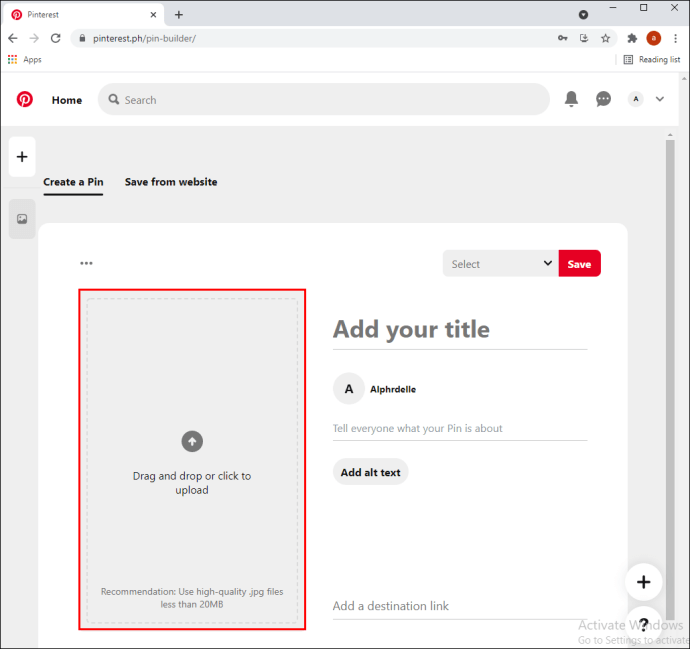
- Если изображение сохранено на вашем компьютере, найдите его среди файлов и щелкните по нему.
- Нажмите кнопку «Открыть», чтобы загрузить выбранное изображение.
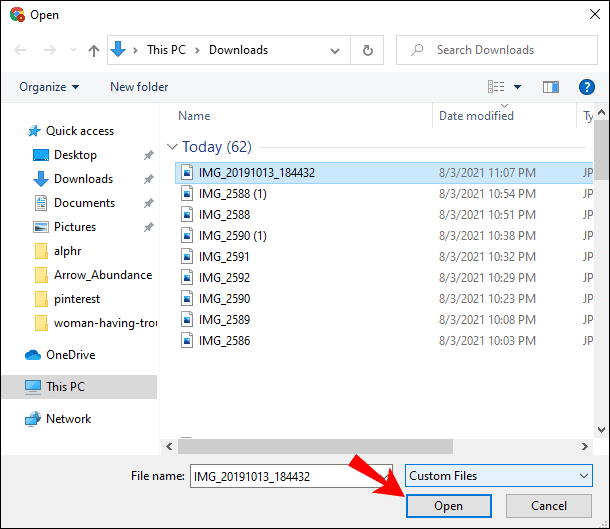
- Чтобы присвоить своему пину имя, нажмите «Добавить заголовок».
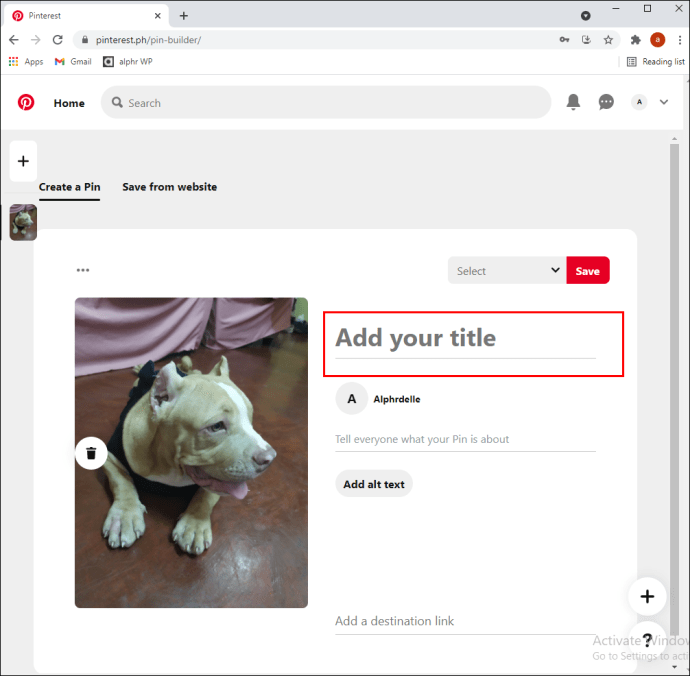
- В текстовом поле «Описание» вы можете добавить текстовое описание или URL-ссылку, если хотите.
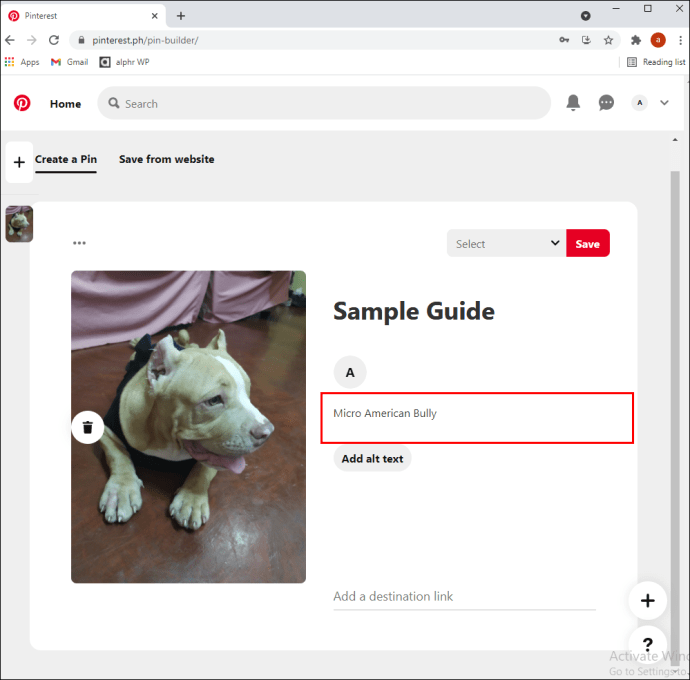
- Нажмите красную кнопку «Сохранить». Затем вам будет предложено выбрать доску для нового пина.
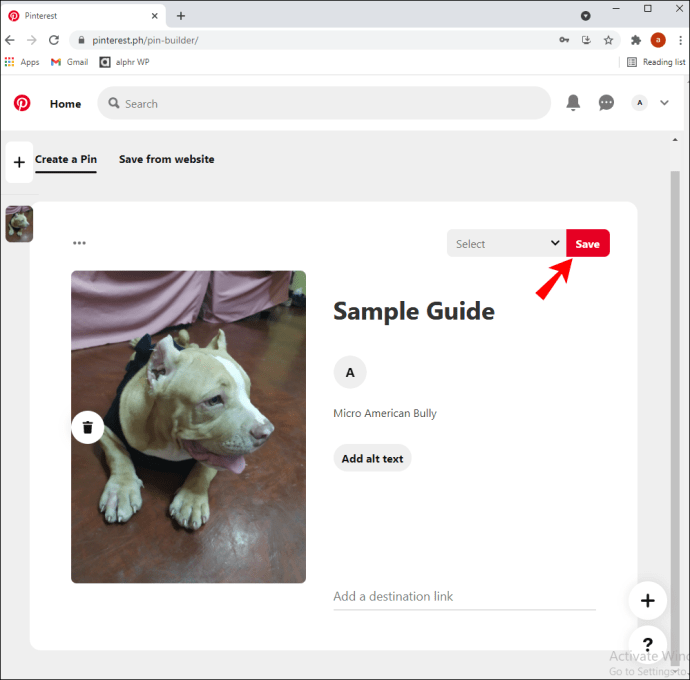
- Под заголовком «Создать доску» щелкните доску, на которую хотите сохранить свой пин. Или нажмите «Создать доску», чтобы создать новую доску для вашего пина.
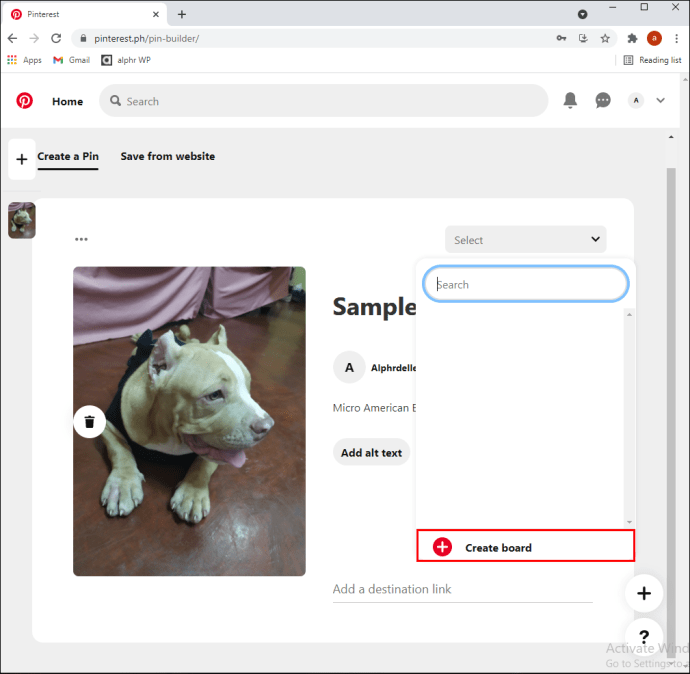
Ваш новый пин теперь будет отображаться на доске.
Как создать пин для Pinterest с iPhone
Чтобы создать пин с устройства iOS, сделайте следующее:
- Откройте приложение Pinterest.
- Чтобы открыть домашний канал, коснитесь значка Pinterest в левом нижнем углу панели навигации.
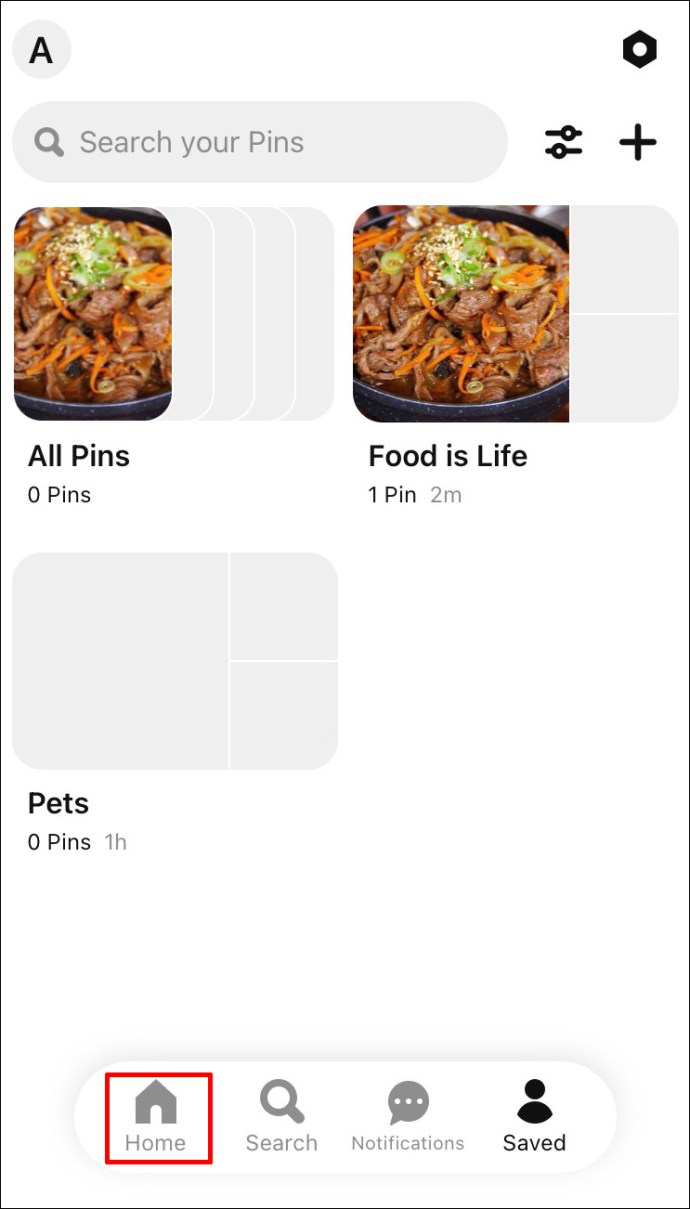
- Слева посередине щелкните значок камеры.
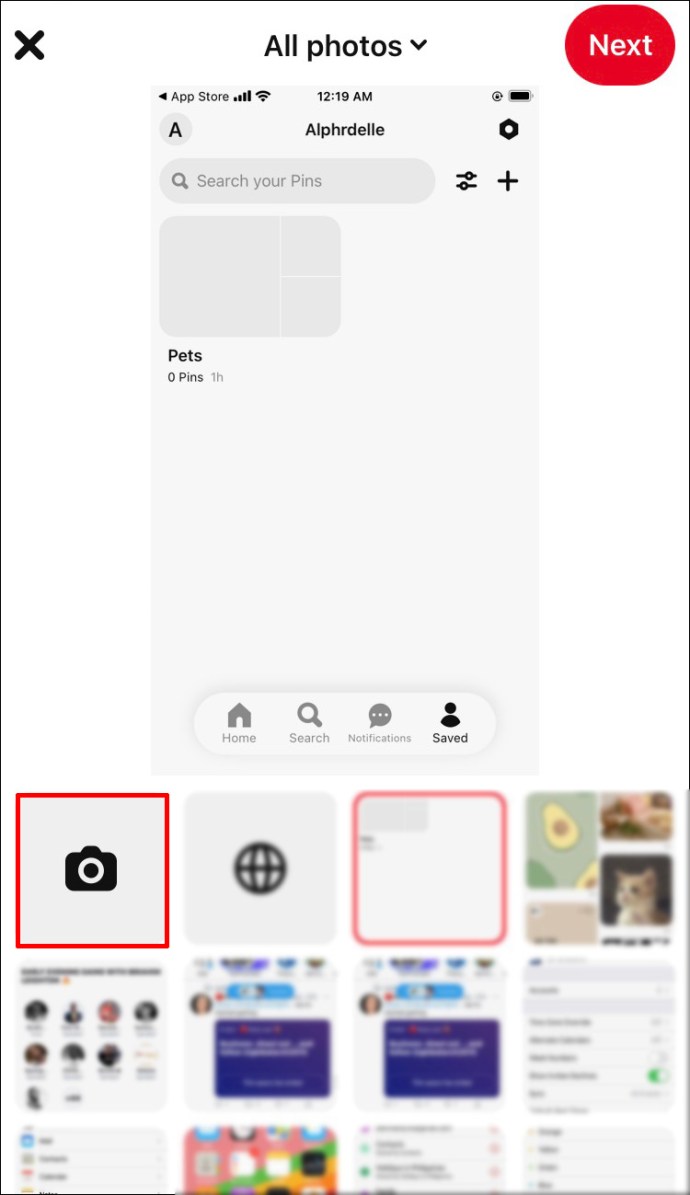
- Вы можете сделать снимок или загрузить изображение из галереи своего устройства. Нажмите кнопку со значком изображения в правом нижнем углу, чтобы получить доступ к галерее изображений, затем выберите изображение, которое хотите использовать.
- Дайте своему пину название и введите описание - если хотите, детали всегда можно будет добавить позже.
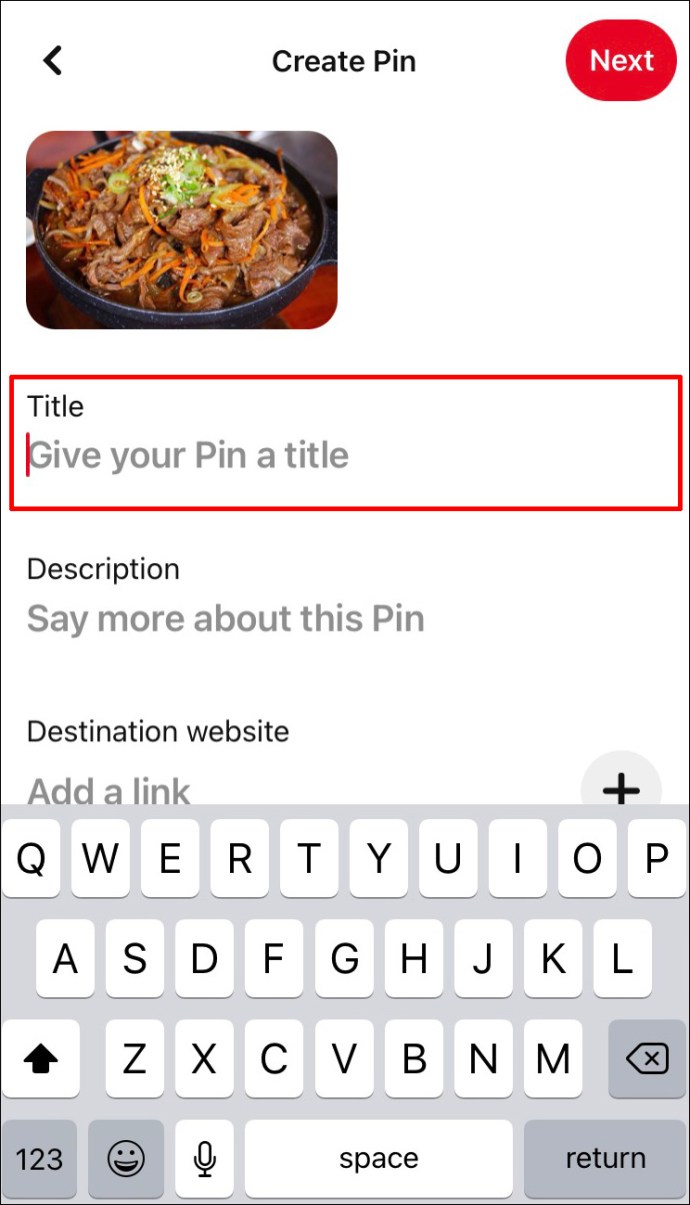
- В правом верхнем углу нажмите красную кнопку «Далее».
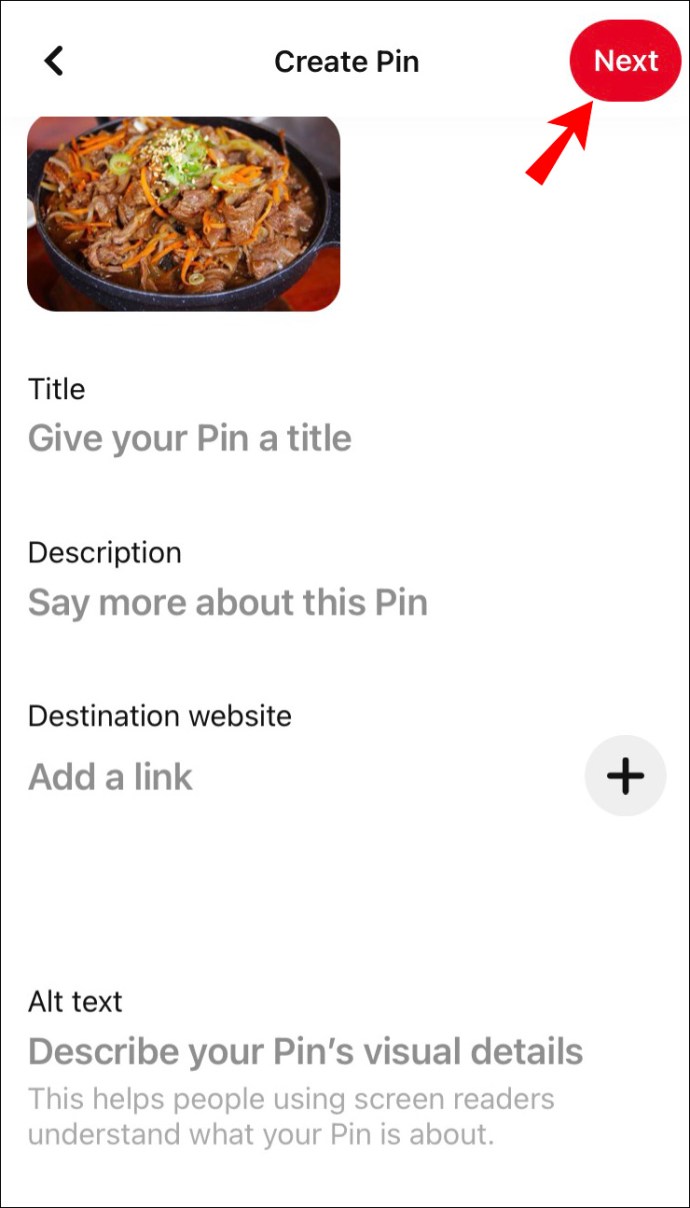
- Затем выберите доску для вашего пина. Нажмите на доску, и ваш пин будет сохранен на ней.
Как создать пин для Pinterest с устройства Android
Чтобы создать пин с помощью устройства Android:
- Запустите приложение Pinterest.
- Чтобы получить доступ к своей домашней ленте, нажмите значок Pinterest в нижнем левом углу панели навигации.
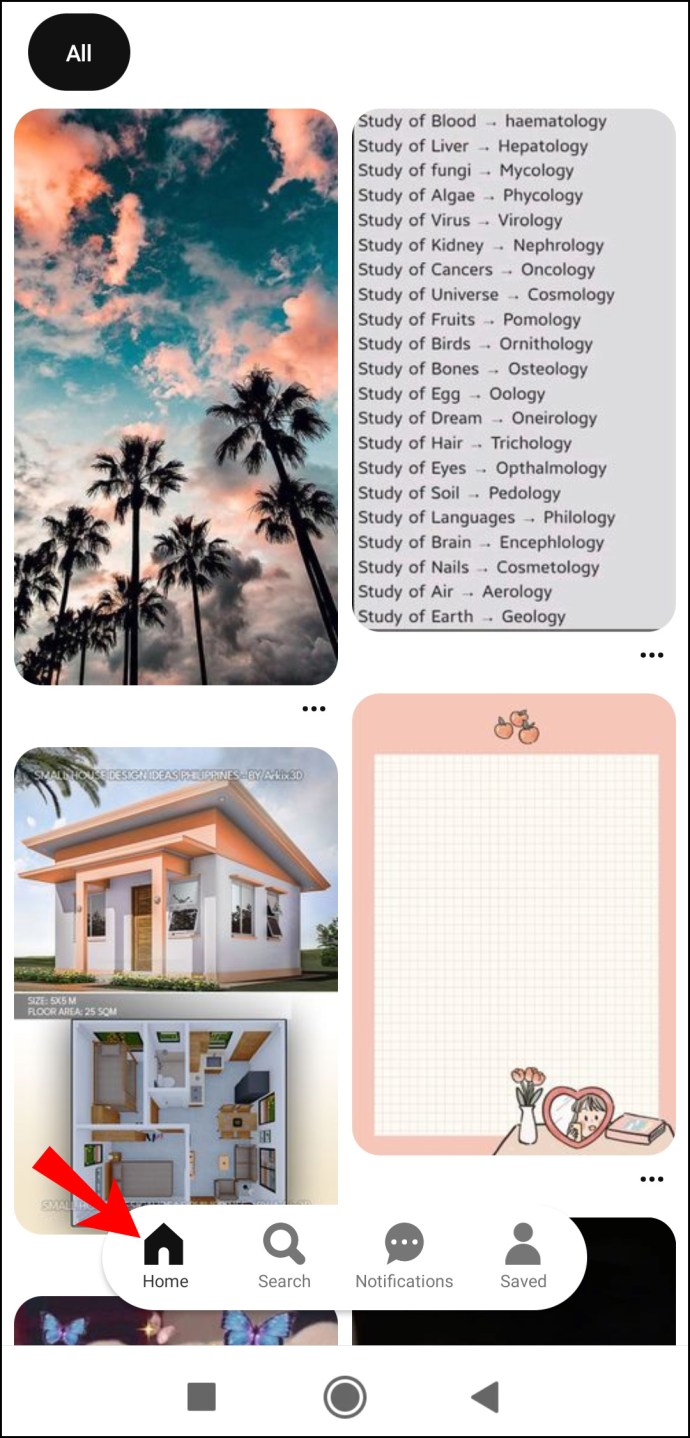
- В правом верхнем углу нажмите на значок камеры.
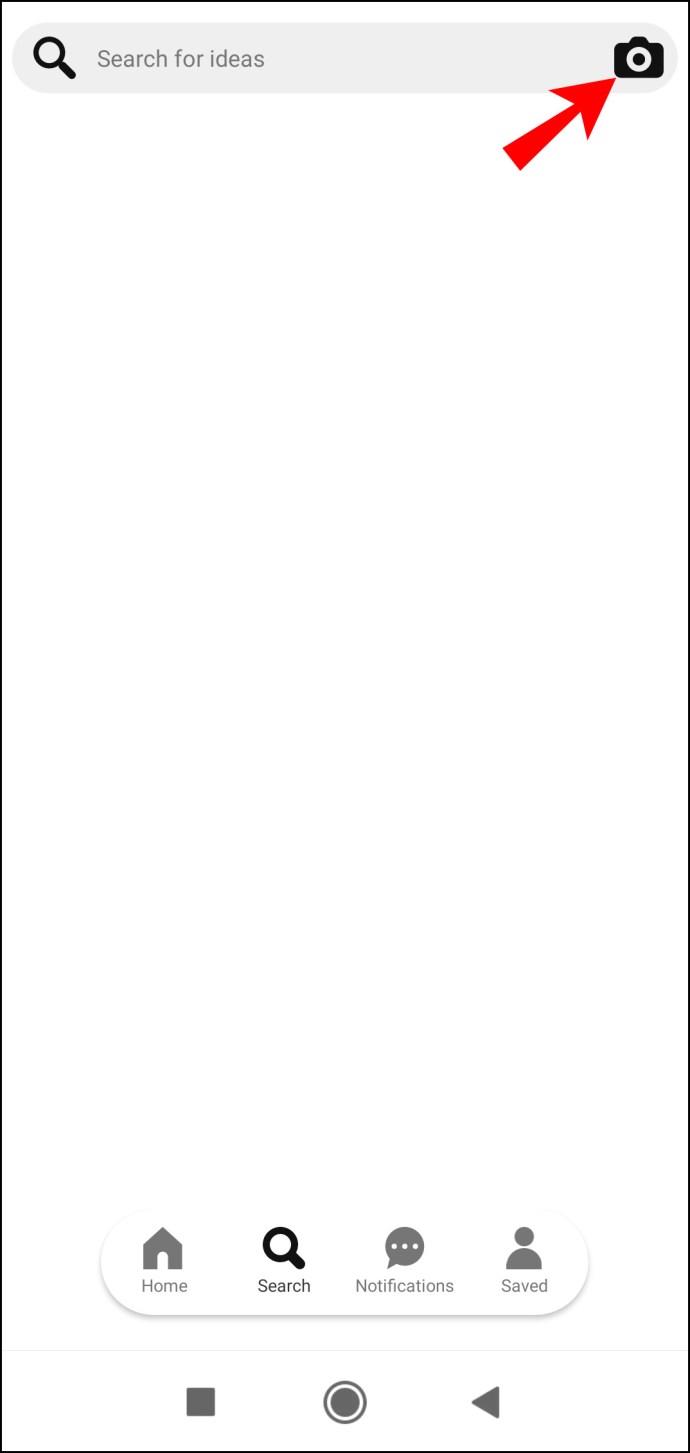
- Вы можете сделать снимок или загрузить изображение из галереи своего устройства. Нажмите кнопку со значком изображения в правом нижнем углу, чтобы получить доступ к галерее изображений, затем выберите изображение, которое хотите использовать.
- Если хотите, введите название и описание Пина сейчас или можете добавить его позже.
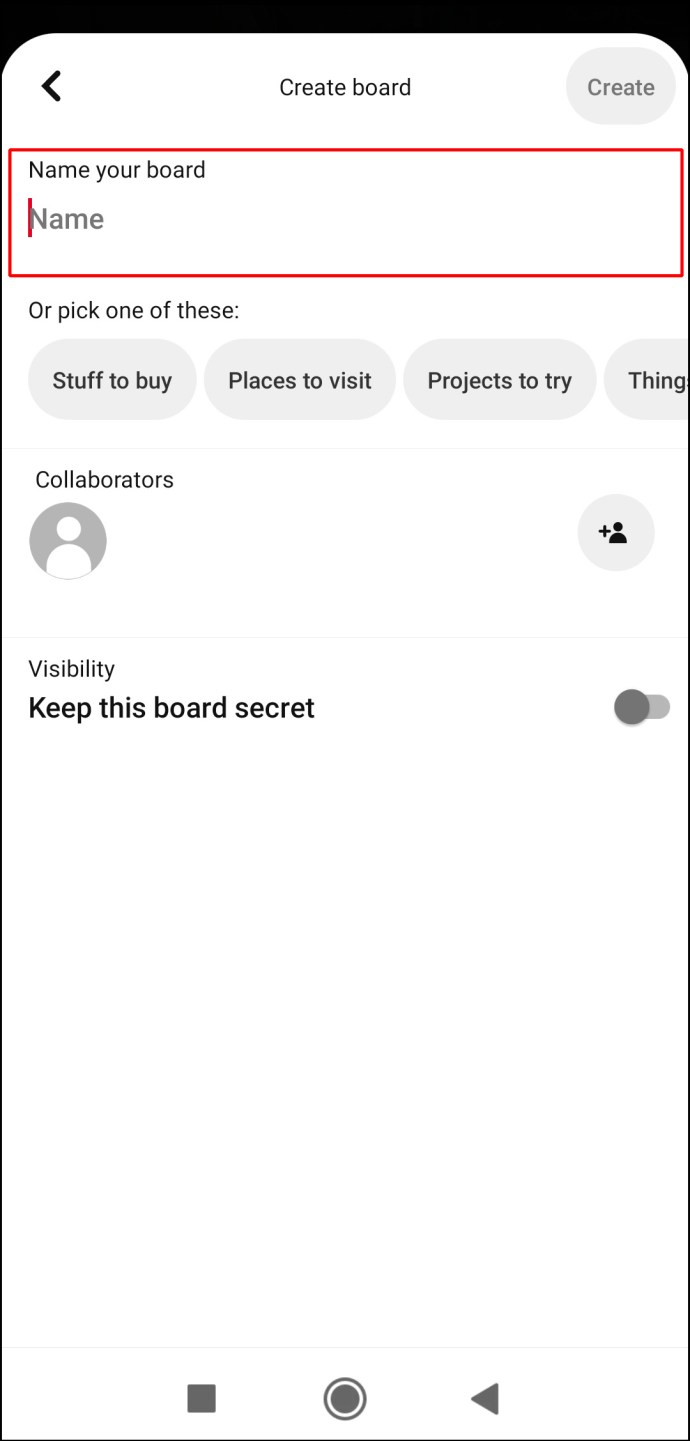
- В правом верхнем углу нажмите красную кнопку «Сохранить».
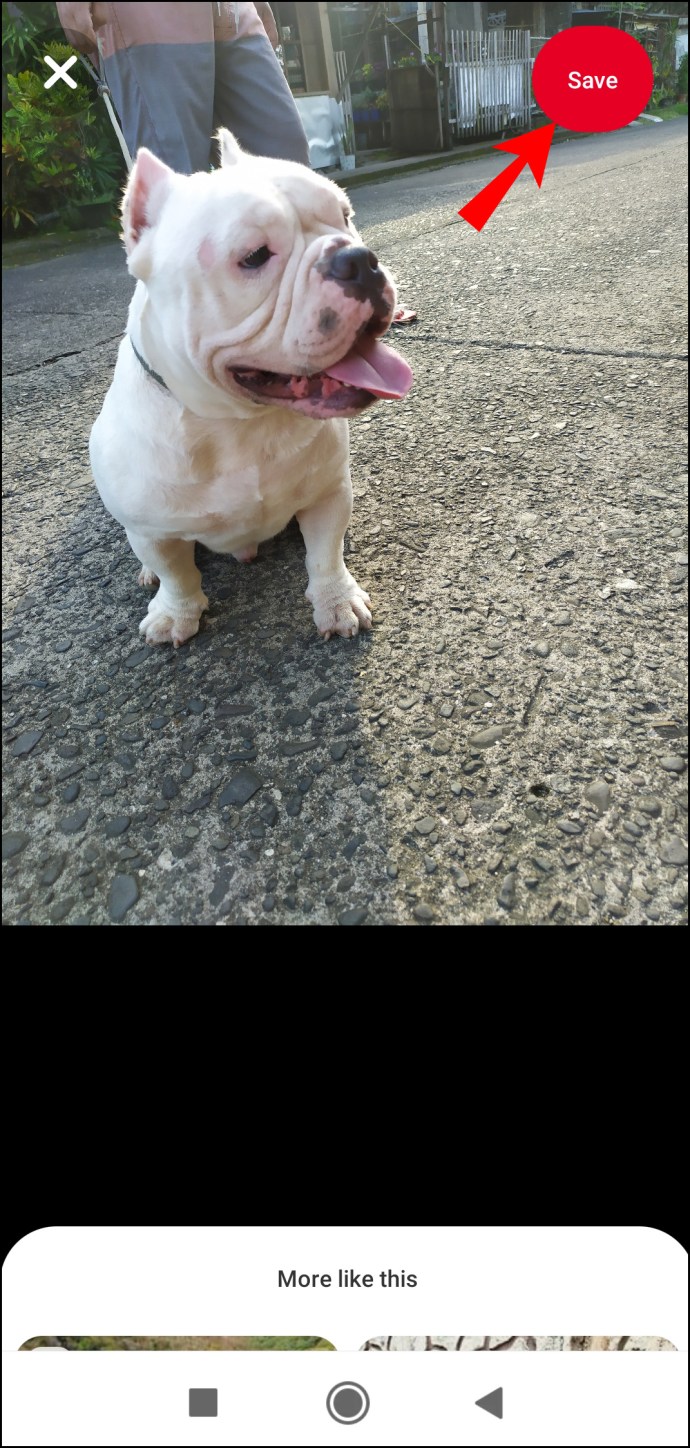
- Затем выберите доску для вашего пина. Нажмите на доску, и ваш пин будет сохранен на ней.
Как создать дизайн булавки Pinterest в Canva
Чтобы создать свой пин с помощью Canva:
- Перейдите на Canva и войдите в свою учетную запись.
- На главной странице нажмите на опцию «Социальные сети» прямо под «Создавайте что-нибудь».
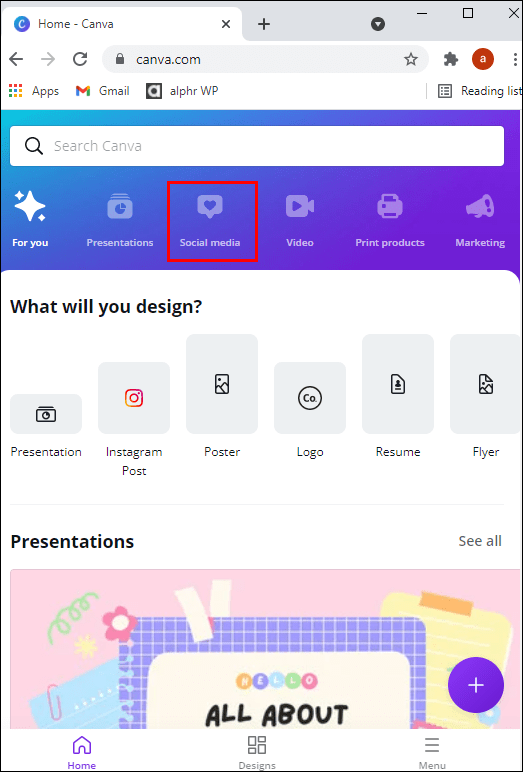
- Щелкните стрелку, указывающую вправо, в конце параметров социальных сетей… щелкните «Pinterest Pin (1000 x 1500)», когда увидите его.
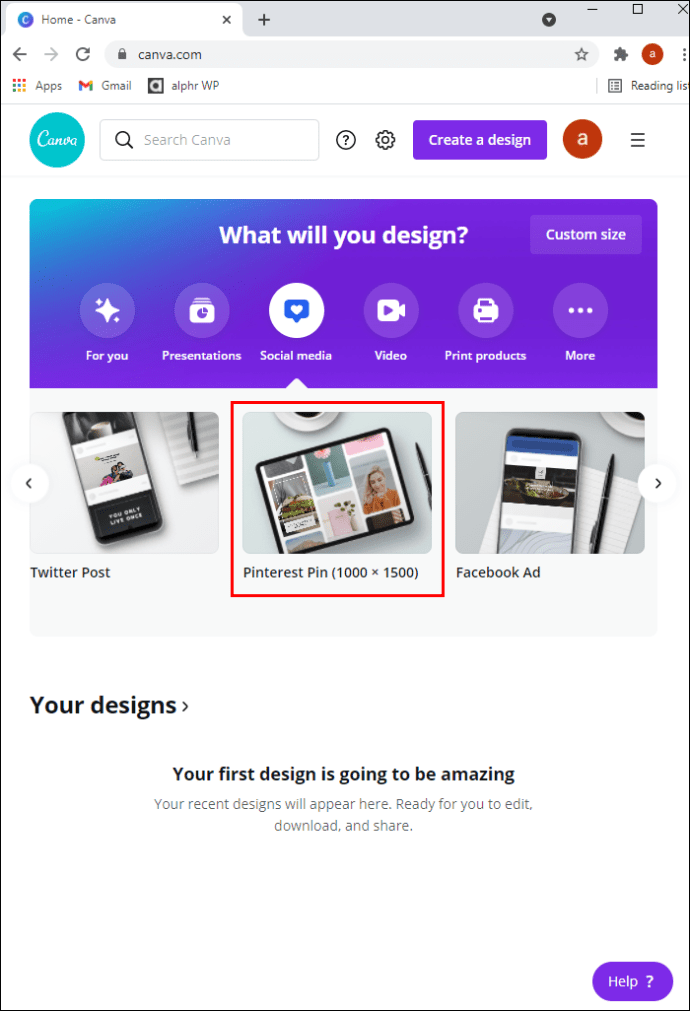
- Теперь вы можете создать свой пин именно так, как хотите, используя различные шрифты, цвета, шаблоны Pinterest, изображения и т. Д.
На протяжении всего процесса проектирования Canva будет постоянно автоматически сохранять ваш дизайн.
Когда вы закончите, сделайте следующее, чтобы загрузить его как изображение в свой профиль Pinterest:
- В правом верхнем углу щелкните стрелку, направленную вниз.
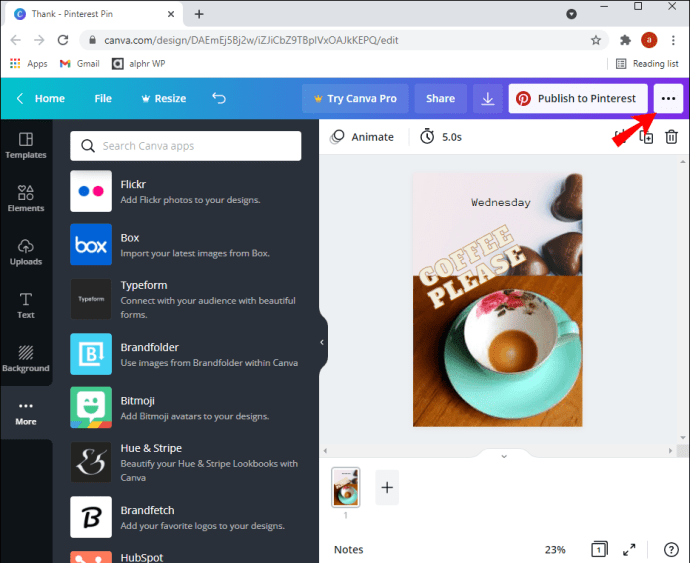
- Это вызывает подробности файла. Чтобы загрузить свой дизайн, нажмите кнопку «Загрузить» внизу.
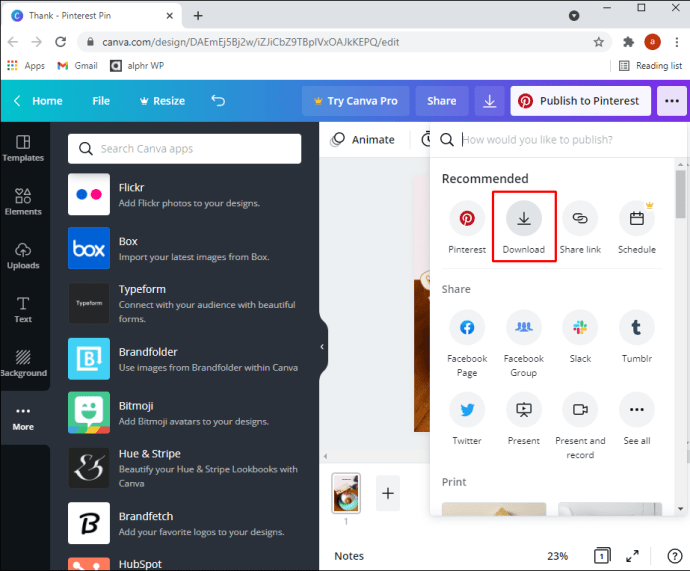
- Ваше изображение загрузится и откроется на вашем рабочем столе. Сохраните его на свой компьютер.
- Затем перейдите в Pinterest и войдите в свою учетную запись.
- Прямо под своим именем выберите вкладку «Пины».
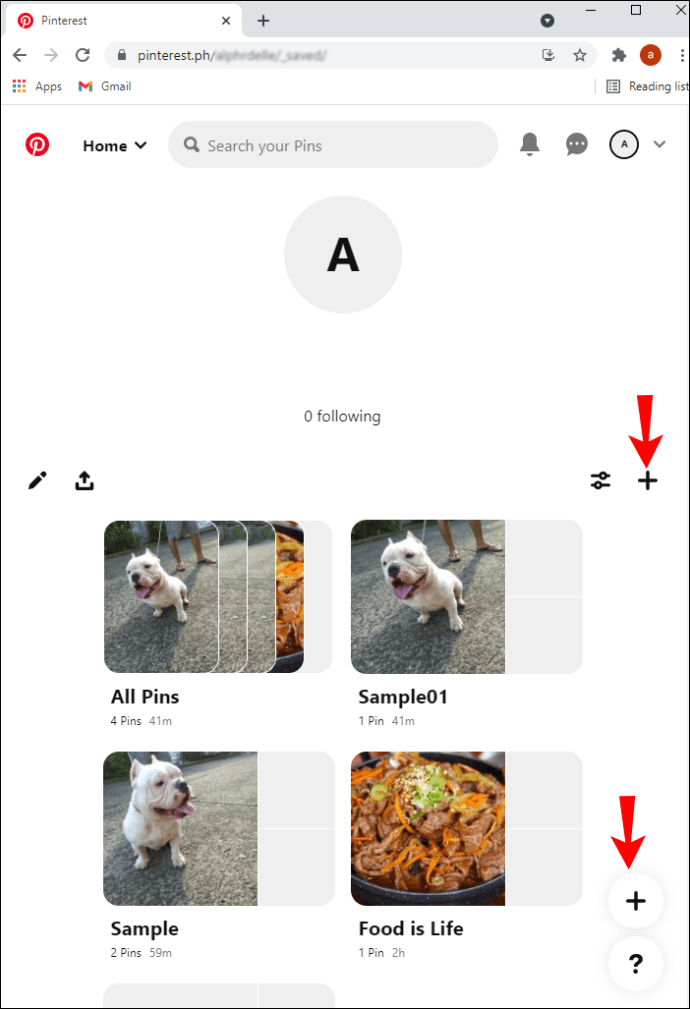
- Нажмите кнопку «Создать пин».
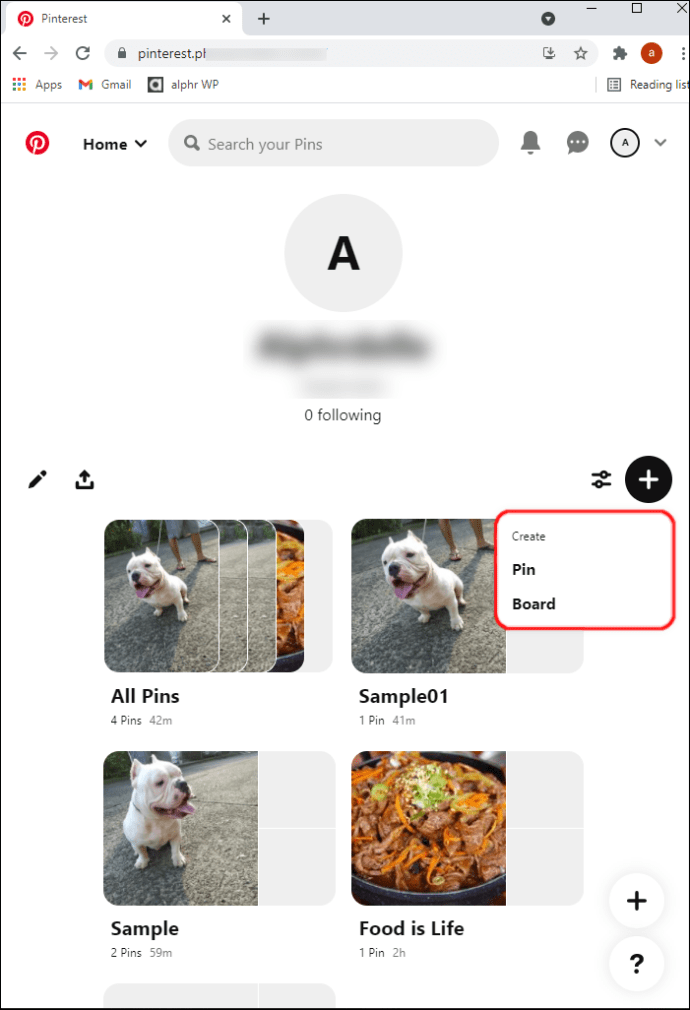
- Чтобы загрузить свой дизайн, щелкните значок камеры.
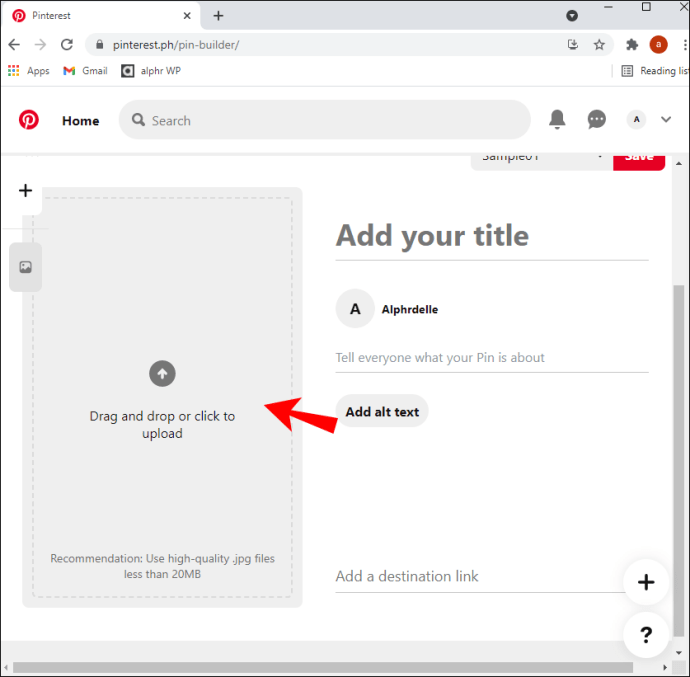
- Найдите и выберите его.
- Нажмите кнопку «Открыть», чтобы загрузить свой дизайн.
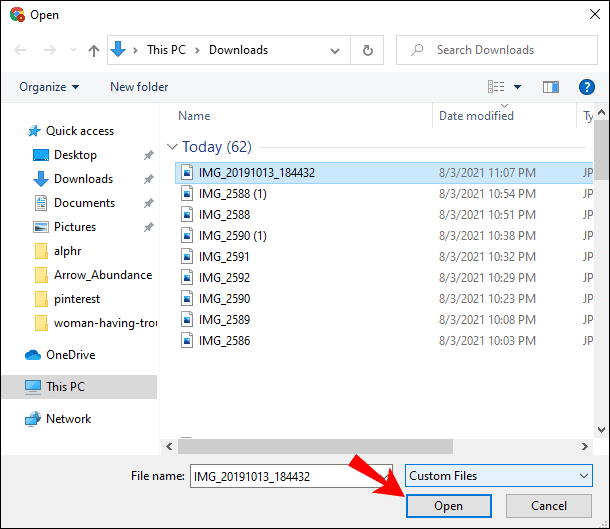
- Введите заголовок и описание пина.
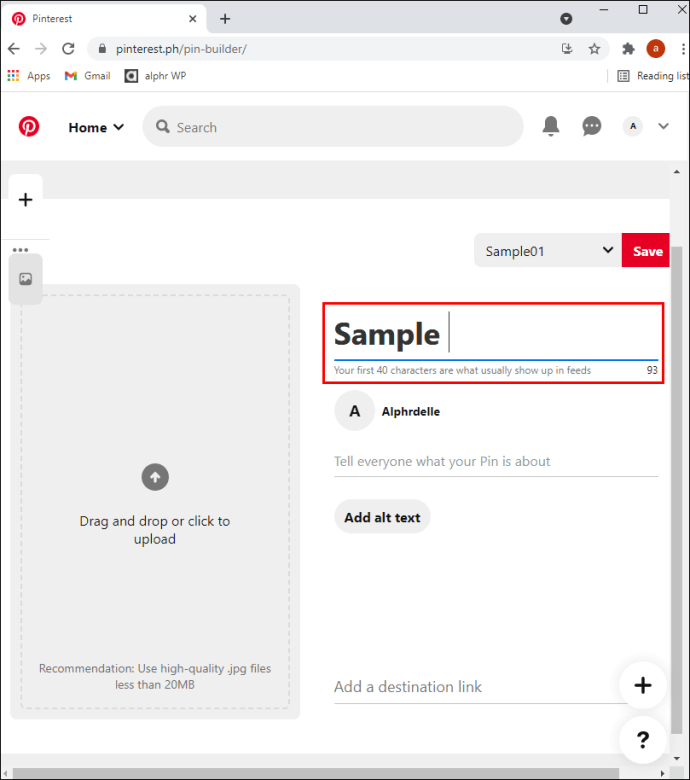
- Нажмите красную кнопку «Сохранить».
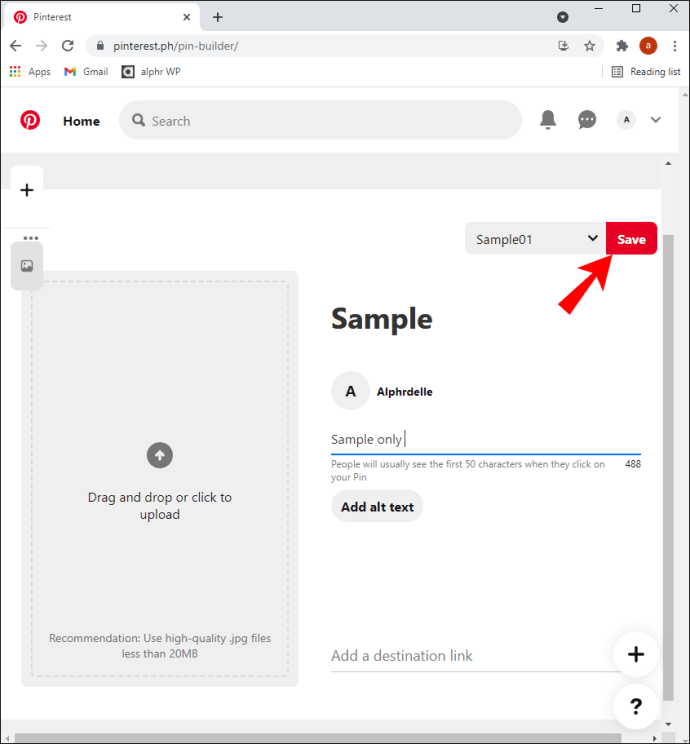
- Под заголовком «Выбрать доску» нажмите на доску, на которую хотите сохранить свой пин. Или же, чтобы создать новую доску для вашего пина, нажмите «Создать доску».
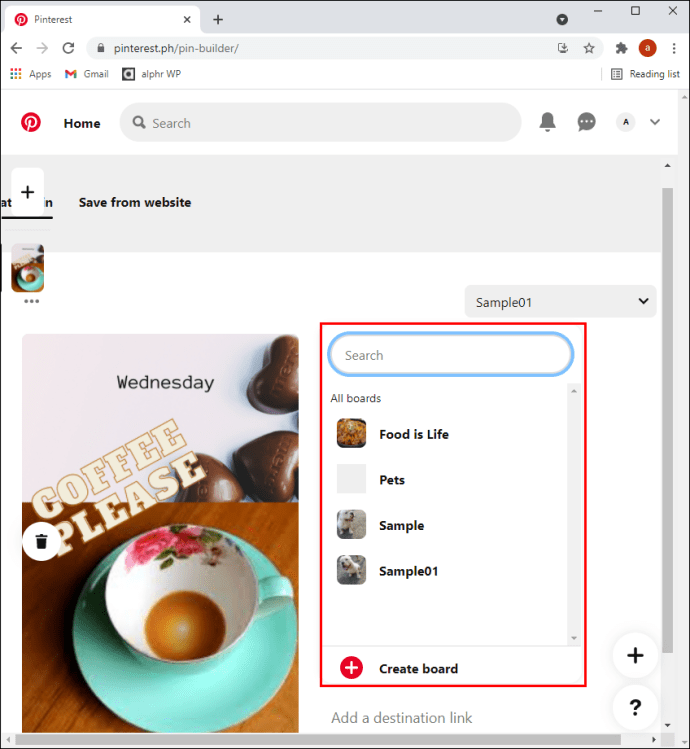
Или, если вы хотите напрямую опубликовать свой дизайн из Canva в Pinterest:
- Нажмите кнопку «Опубликовать в Pinterest» в правом верхнем углу.
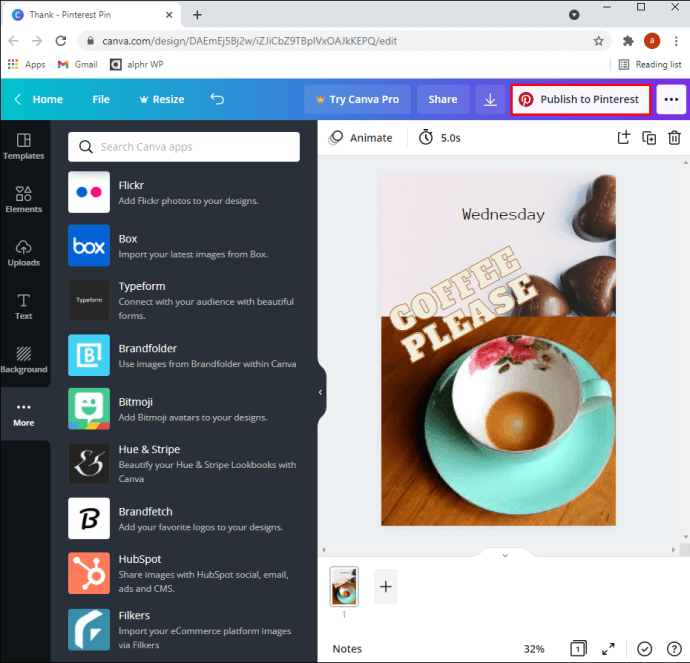
- Нажмите «Подключить Pinterest», и появится окно входа в Pinterest.
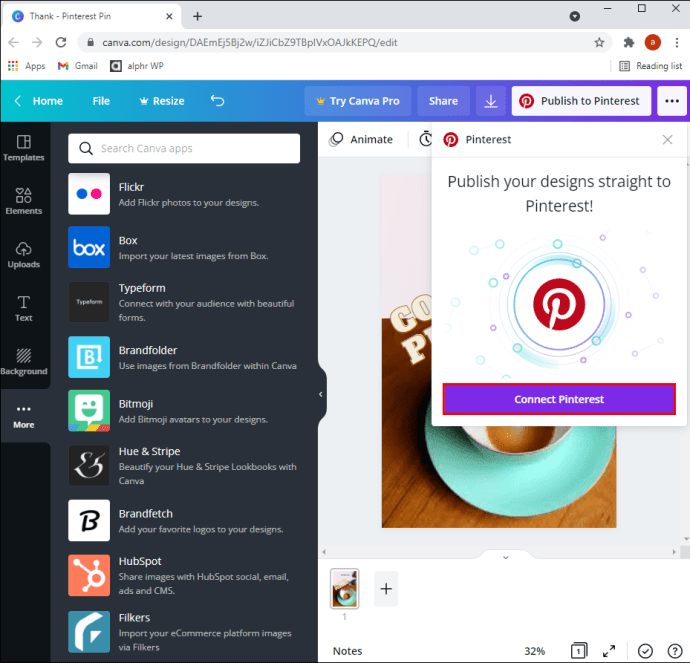
- Введите свои данные, чтобы войти в свою учетную запись Pinterest. Если вы используете для входа свою учетную запись Google или Facebook, дайте разрешение на вход с этой учетной записью, нажав кнопку «Разрешить доступ».
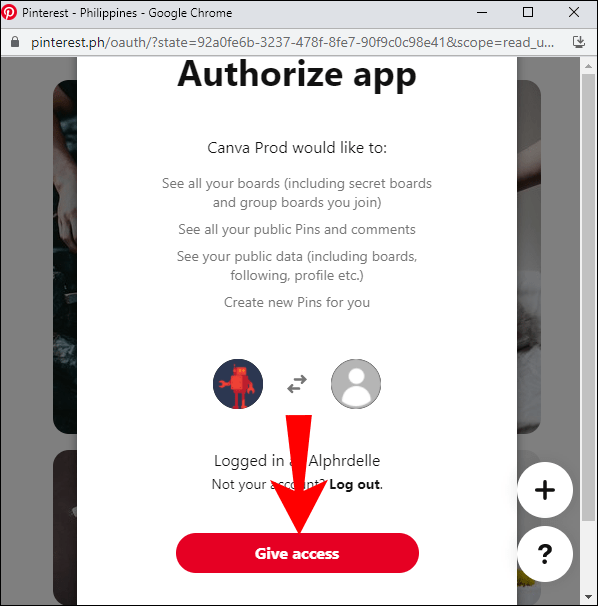
Вы войдете в свою учетную запись Pinterest, где вам нужно «Выбрать доску» или «Создать доску», чтобы добавить свой дизайн.
Как создать продвигаемый пин Pinterest
Чтобы создать платную рекламу в Pinterest, вам сначала понадобится бизнес-аккаунт, а затем:
- Перейдите в свой бизнес-аккаунт Pinterest и войдите в систему.
- Вверху экрана нажмите «Объявления», а затем «Создать рекламу».
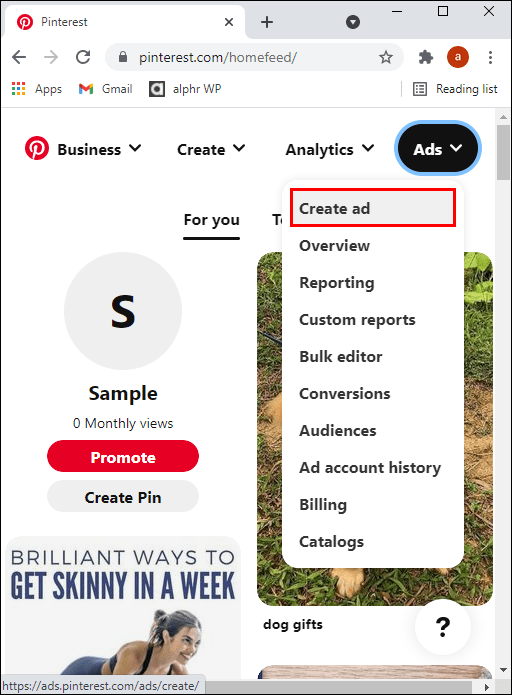
- На левой панели навигации нажмите «Объявления».
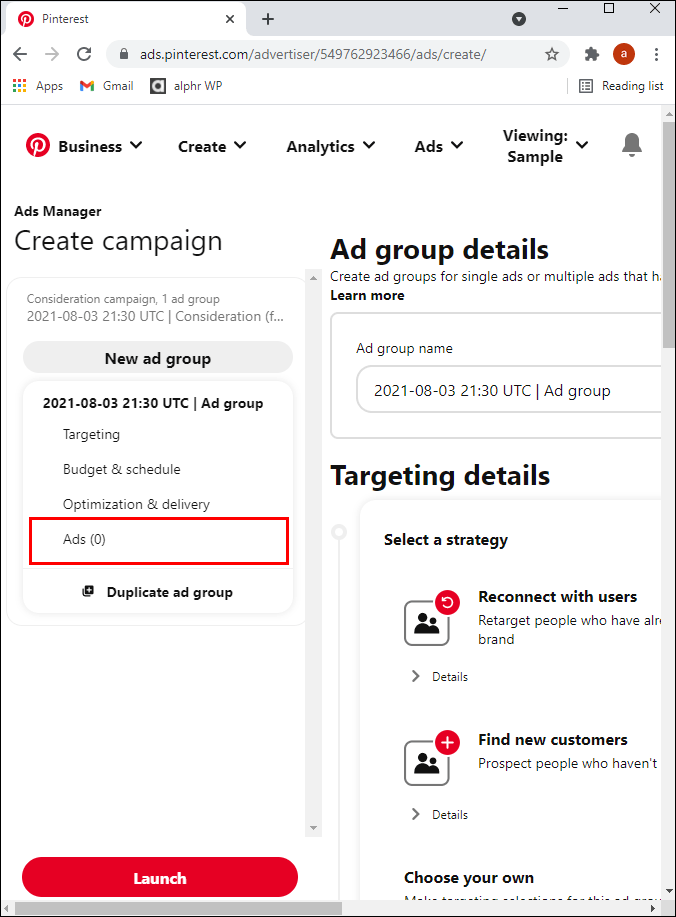
- Теперь нажмите на пин, который хотите продвигать:
- Чтобы отфильтровать объявления по формату или только по существующим объявлениям, щелкните значок фильтра.
- Выберите «Все контакты», чтобы увидеть все, или «Доски» для контактов с ваших досок.
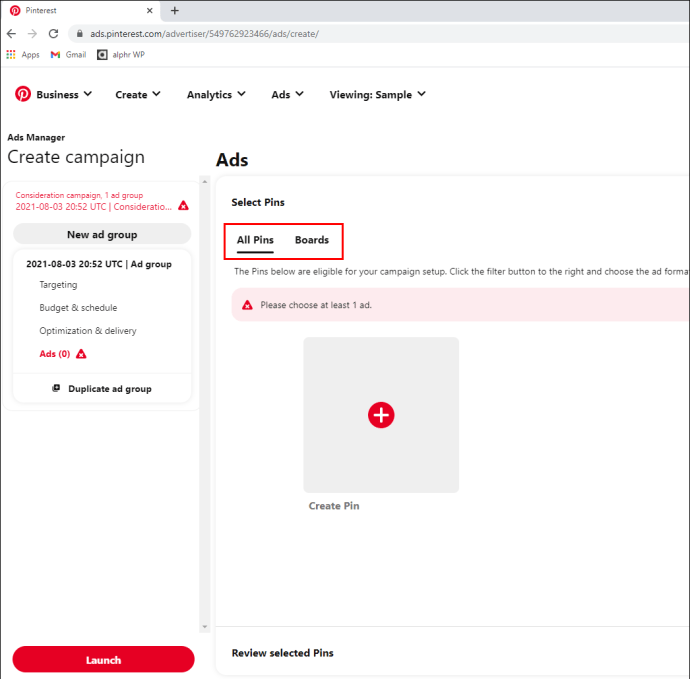
- Щелкните строку поиска, чтобы ввести поиск определенного пина.
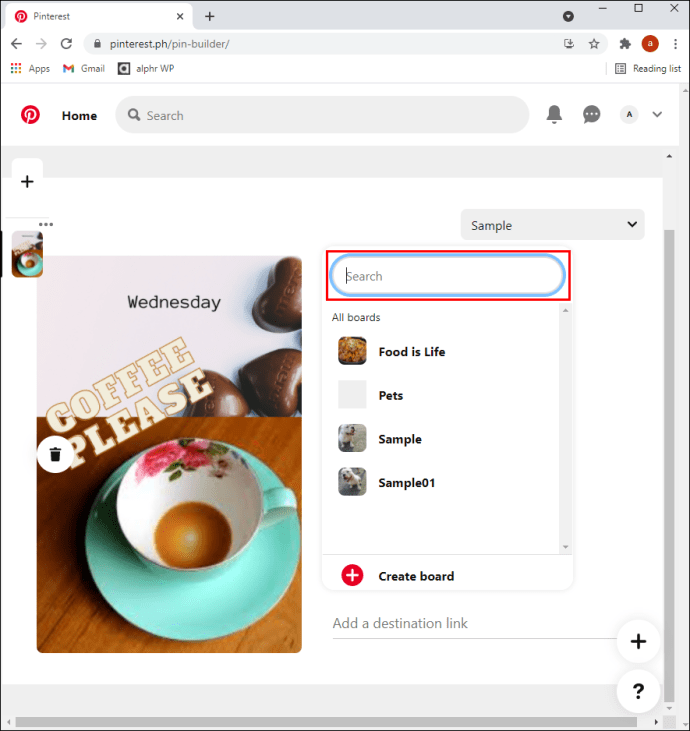
- Чтобы создать обычный пин с помощью «Конструктора пинов», выберите «Все пины», затем щелкните значок плюса в кружке.
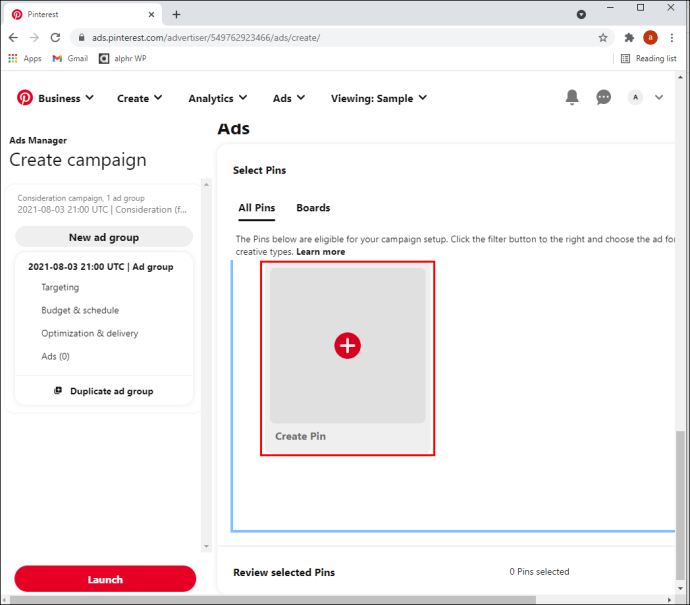
- Чтобы отредактировать пин, установите флажок рядом с ним, затем «Редактировать выбранное».
- Когда вы закончите, нажмите «Опубликовать», чтобы опубликовать свой обычный пин.
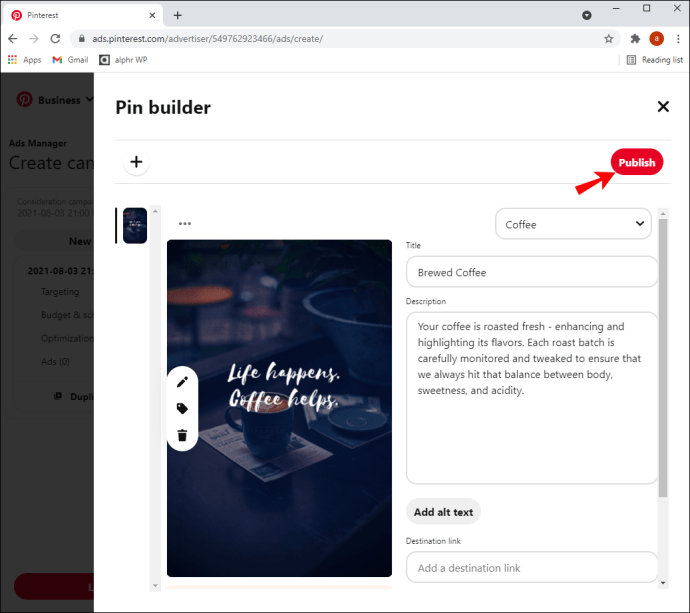
- Чтобы добавить детали к объявлению, под выбранным пином выберите «Просмотреть выбранные пины:»
- Чтобы изменить способ пометки объявления в отчетах, просмотрите и измените название объявления.
- Кроме того, просмотрите и измените целевой URL объявления и включите любые дополнительные параметры отслеживания.
- Наконец, нажмите «Запустить».
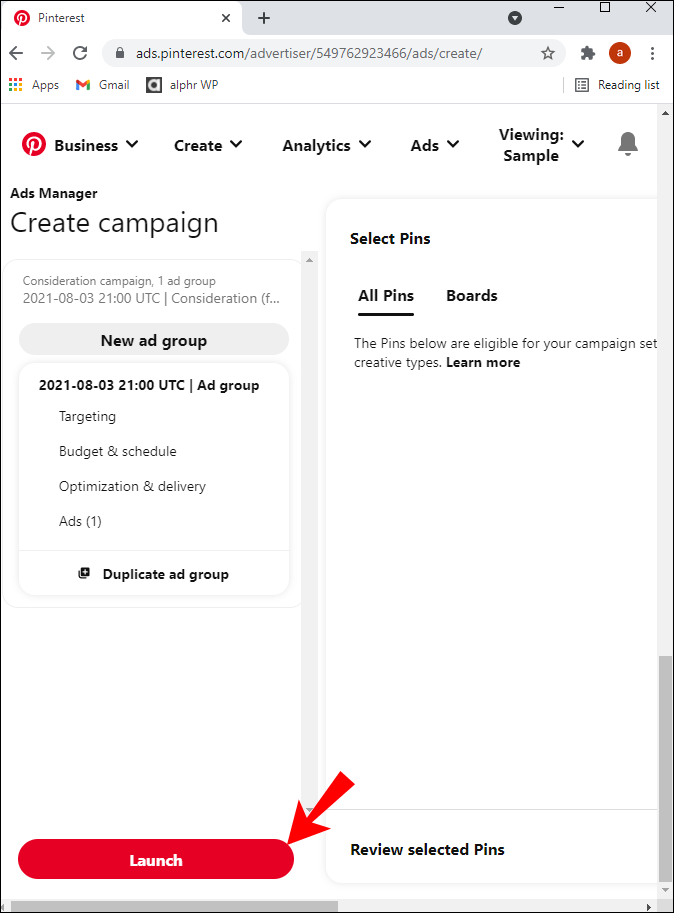
Если в вашем объявлении отсутствует важная информация, ошибки будут отображаться и выделены красным цветом на левой панели навигации. Вы можете щелкнуть каждую ошибку, чтобы перейти к области, которую необходимо исправить.
Как создать пин с историей на Pinterest
Story Pins идеально подходят для полных руководств или для демонстрации продуктов в одном Pin. Вот как создать его, используя свой бизнес-аккаунт со своего компьютера:
- Перейдите в свой бизнес-аккаунт Pinterest и войдите в систему.
- Вверху выберите «Создать», затем «Создать булавку с идеей».
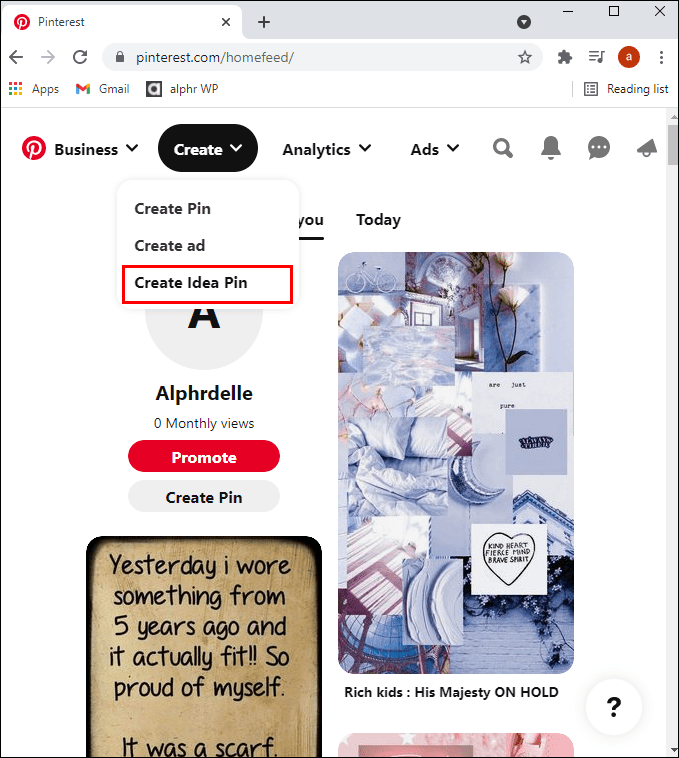
- Щелкните значок камеры, чтобы загрузить изображения или видео. Каждое изображение должно быть меньше 32 мегабайт, а видео - менее 50 мегабайт каждое. Вы также можете использовать Canva для создания графики для импорта.
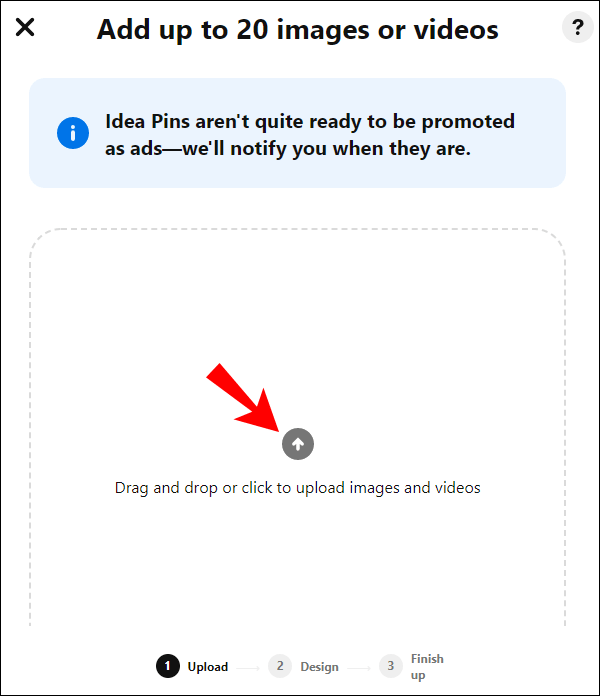
- Теперь вы можете весело провести время, создавая свой Story Pin. Вы можете проявить творческий подход с обложкой или видео, поэкспериментируя с размером и положением, наложением текста и т. Д.
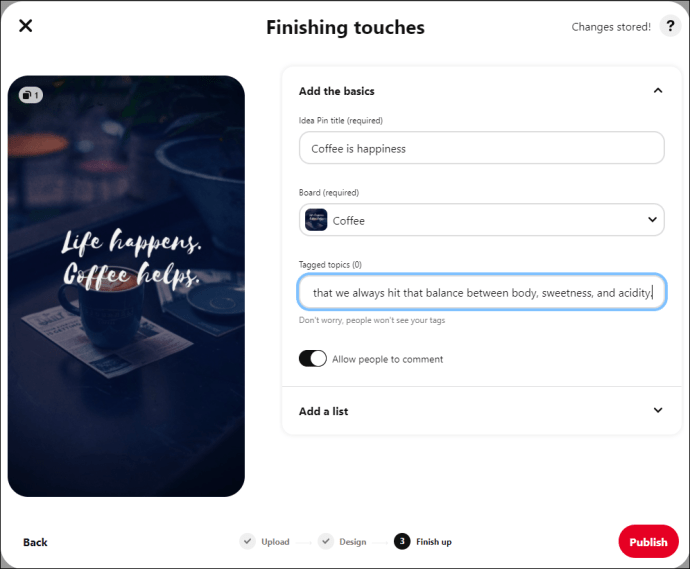
- При необходимости добавьте краткое описание, затем выберите «Готово».
- Выберите доску, на которую хотите сохранить свой Story Pin.
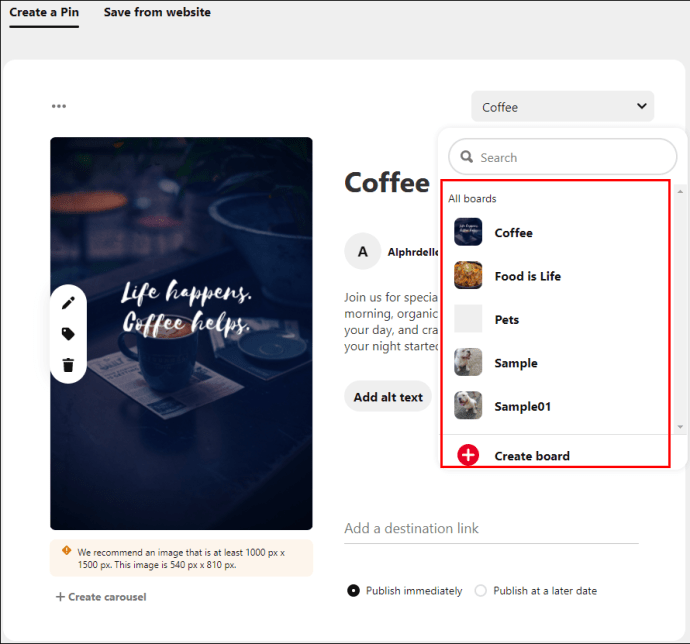
- Затем выберите до 10 тегов связанных тем, чтобы люди видели ваш пин истории при просмотре связанных пинов.
- Когда все будет готово, нажмите «Опубликовать».
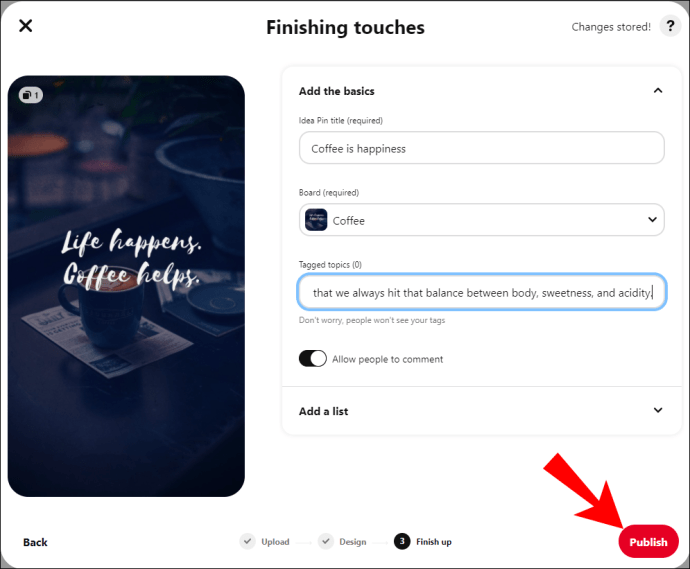
Чтобы создать пин-код истории с мобильного устройства:
- Откройте приложение Pinterest.
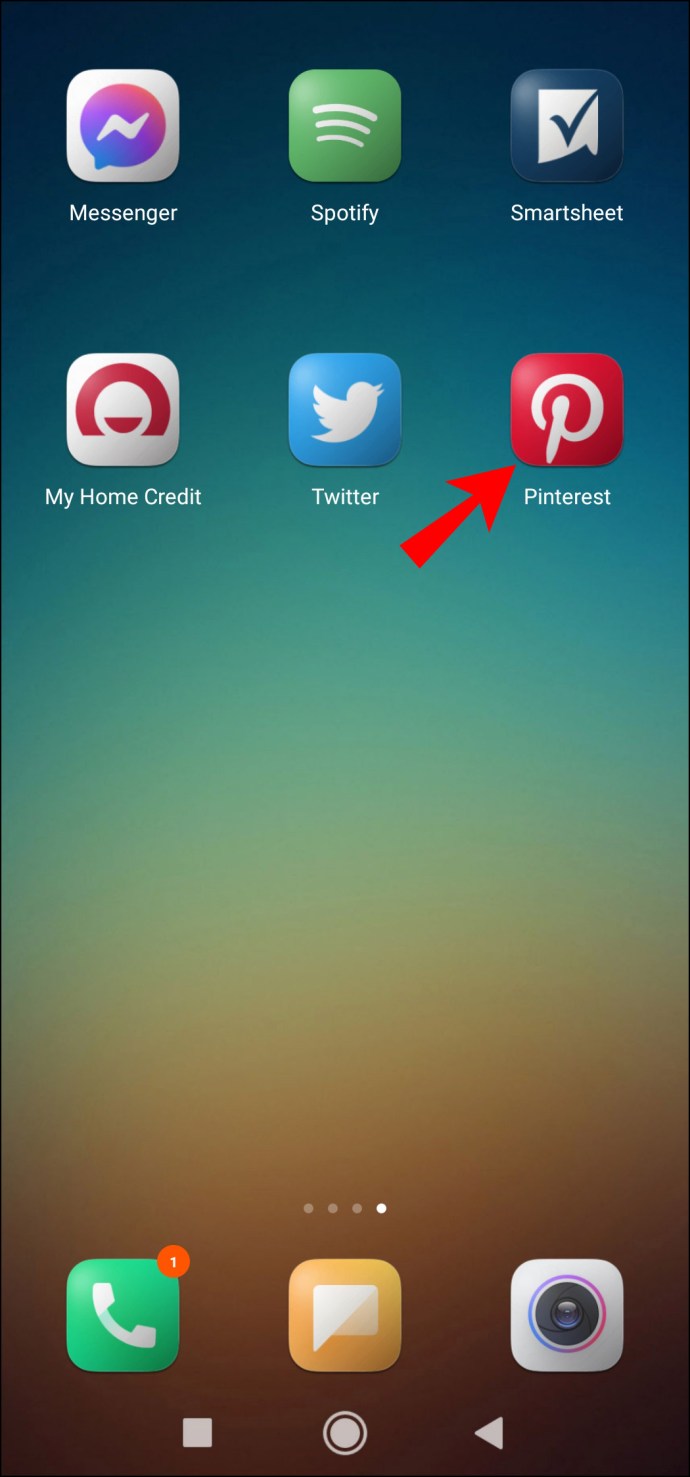
- Внизу экрана нажмите на знак плюса и выберите «Создать булавку с идеей».
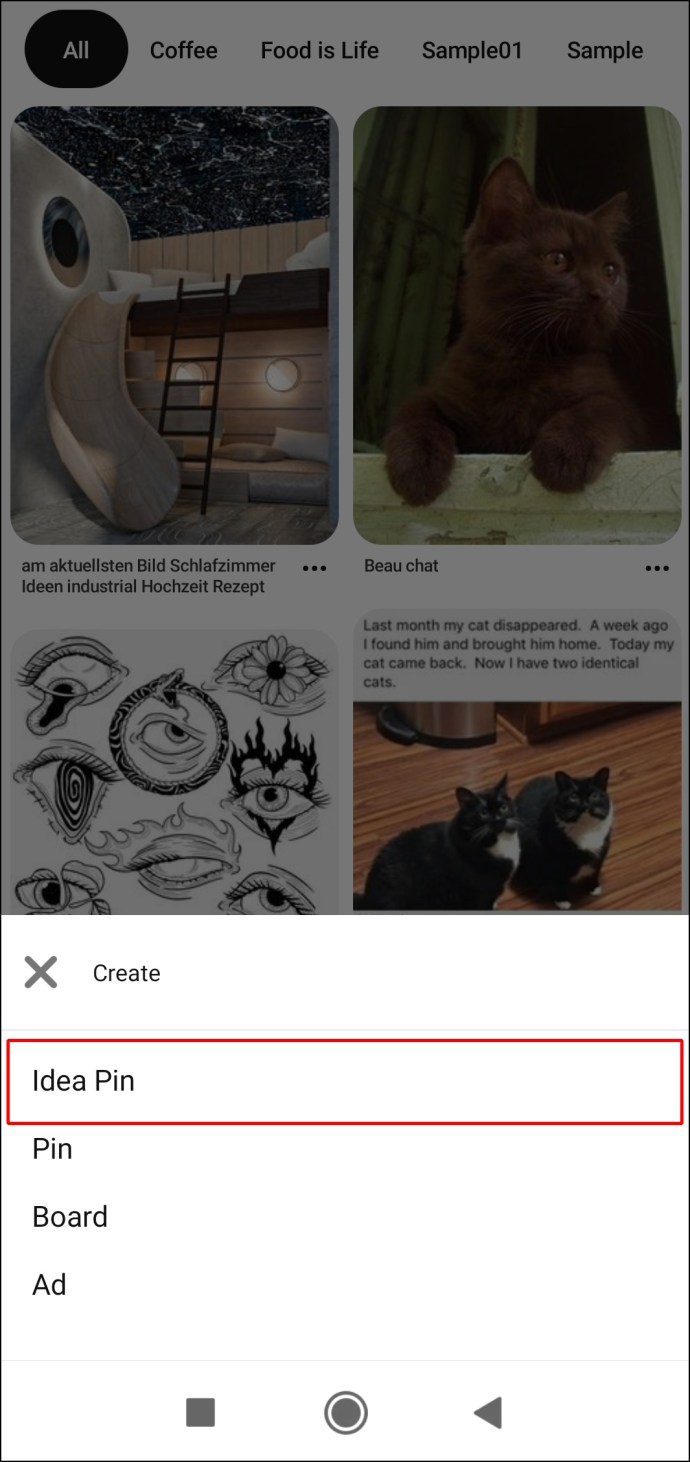
- Выберите тему истории, например, DIY, рецепты и т. Д.
- Чтобы выбрать изображение обложки, нажмите на значок камеры, чтобы загрузить изображения или видео из библиотеки телефона. Затем вы можете выбрать до 19 дополнительных изображений и / или видео. Убедитесь, что каждое изображение меньше 32 мегабайт, а видео - менее 50 мегабайт - каждое.
- Теперь получайте удовольствие, создавая свой Story Pin. Вы можете выбрать обложку или видео и поэкспериментировать с размером и положением, наложением текста и т. Д. Сделайте информацию информативной, вдохновляющей и понятной.

- Затем создайте заголовок и выберите «Готово».

- Выберите доску для сохранения.
- Затем выберите до 10 тегов связанных тем, чтобы люди увидели ваш пин истории при просмотре связанных пинов.
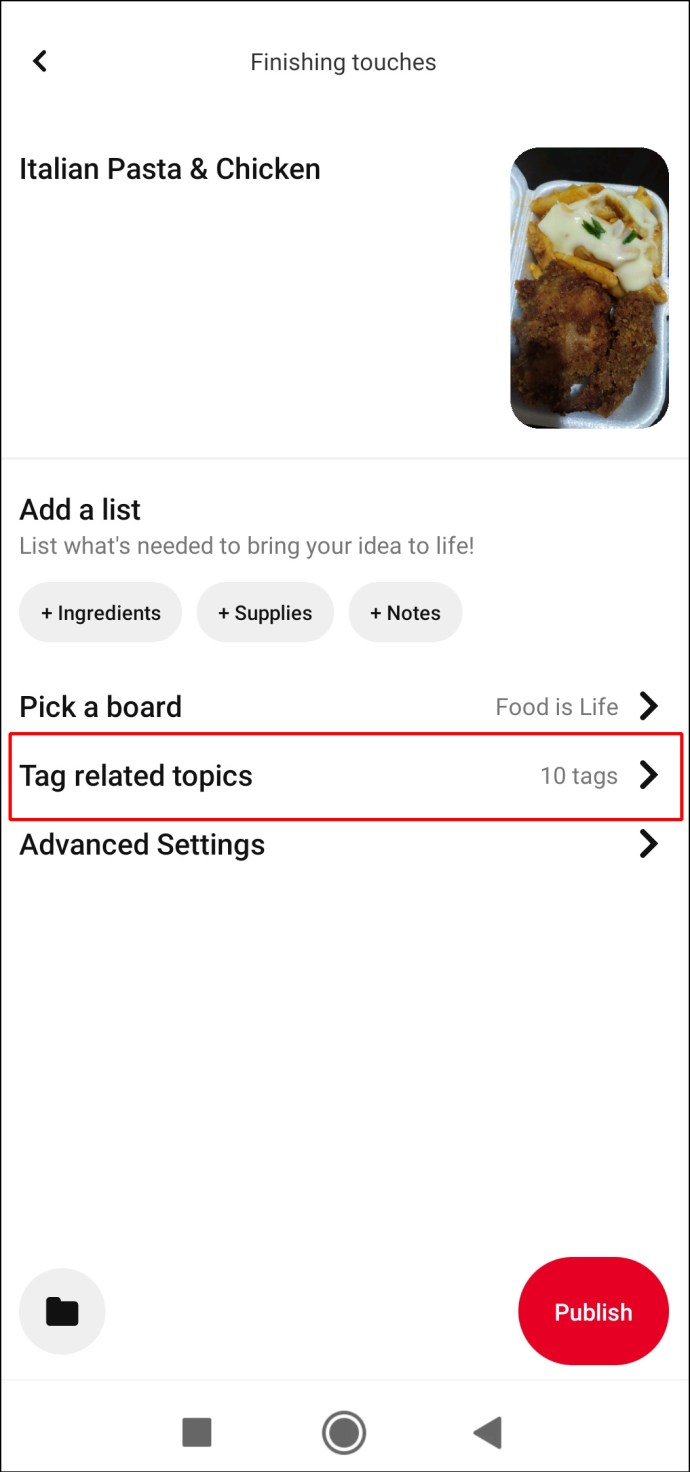
- Когда все будет готово, нажмите «Опубликовать».
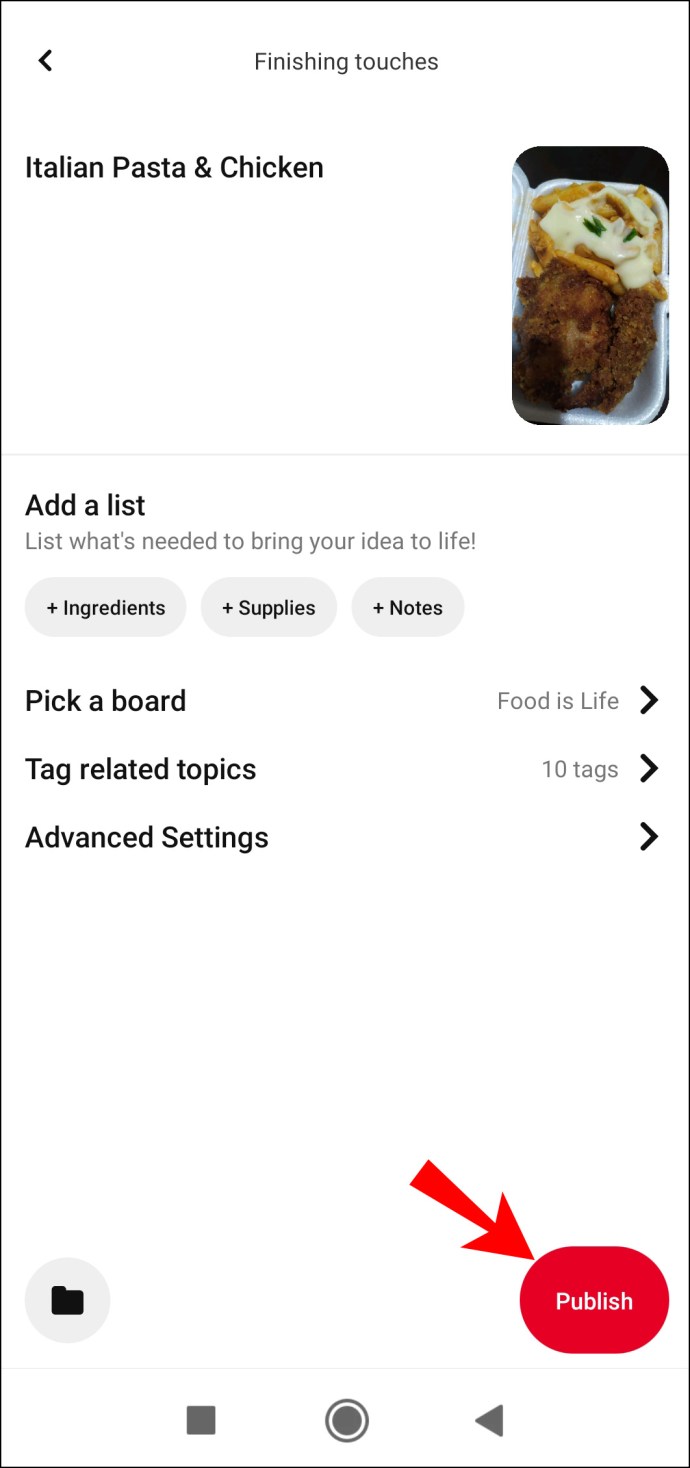
Пин-апы для интереса
Pinterest - это популярная платформа для социальных сетей, которая вызывает интерес к темам с помощью визуальной рекламы, называемой пинами. Пиннеры используют булавки для идей и вдохновения. Они помещают их в закладки в категориях, называемых «Доски», которые образуют своего рода онлайн-альбом для вырезок.
Бизнес-маркетологи любят Pinterest. Это потенциально может привлечь их целевую аудиторию прямо на их веб-сайт. Pinterest позволяет любому быстро и легко создать всплывающий пин, используя комбинацию изображений / видео, шрифтов, цветов и т. Д.
Как прошел дизайн вашего пина - довольны ли вы тем, как он получился? Вам понравилась его дизайнерская часть? Что бы вы хотели продвигать с помощью своих пинов? Дайте нам знать в комментариях ниже.